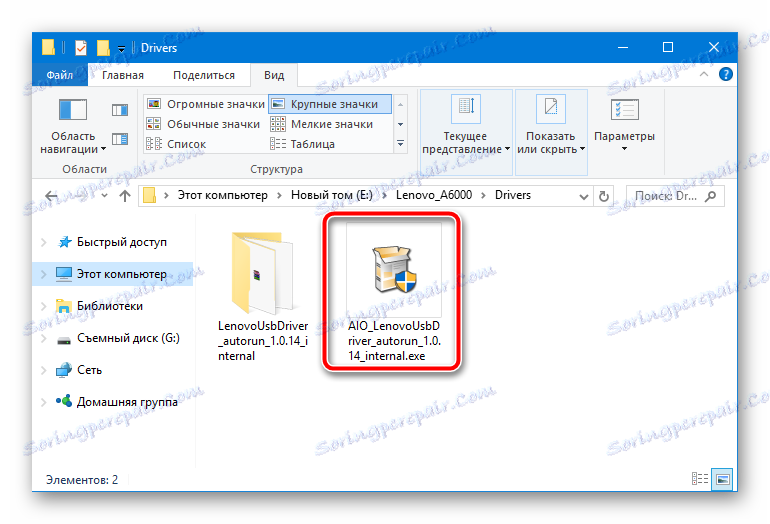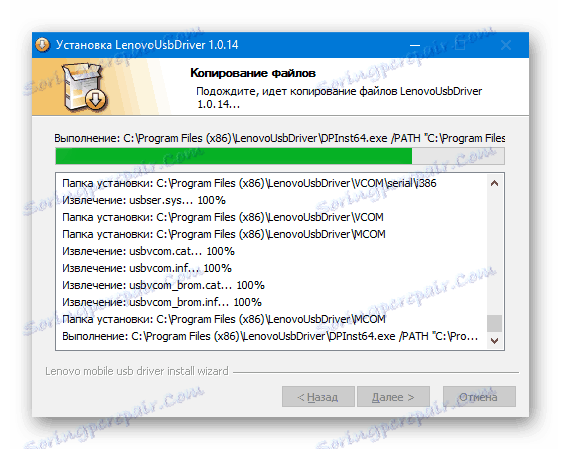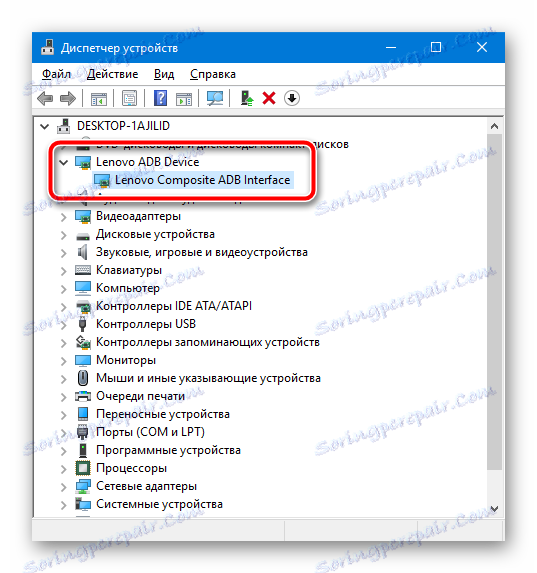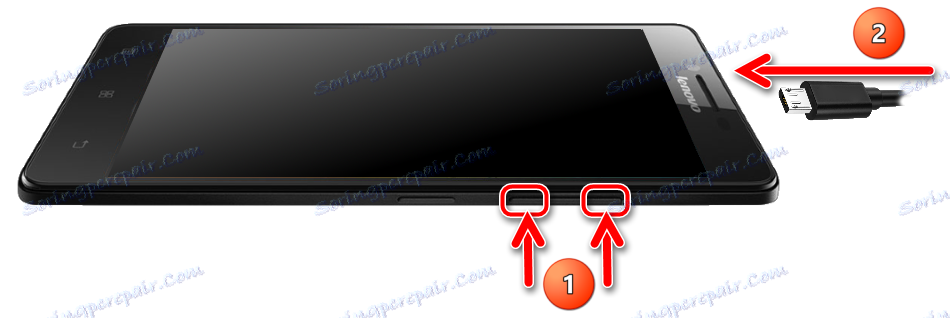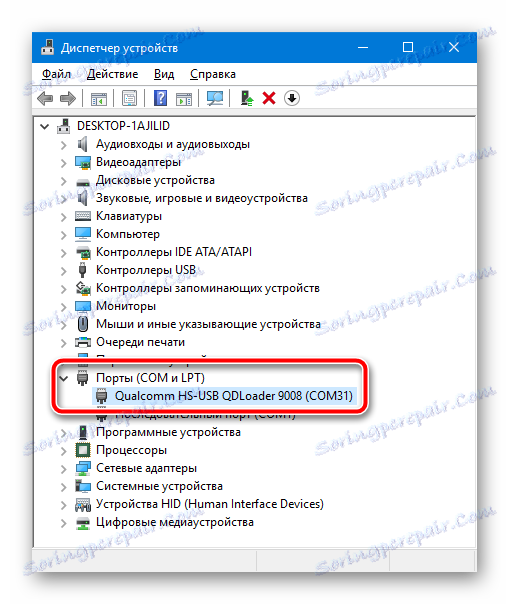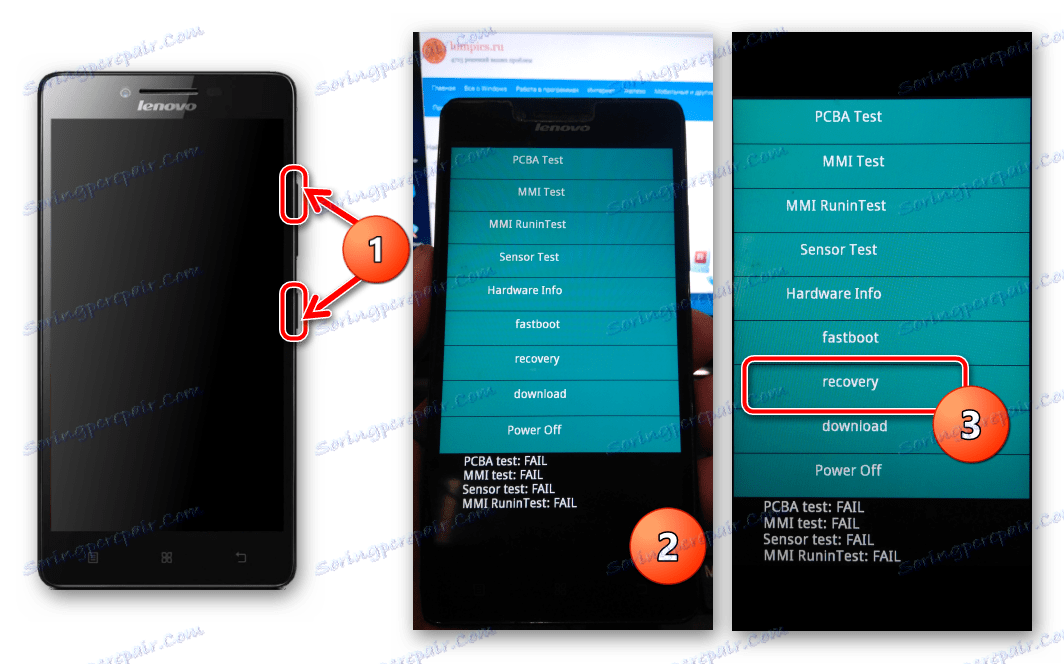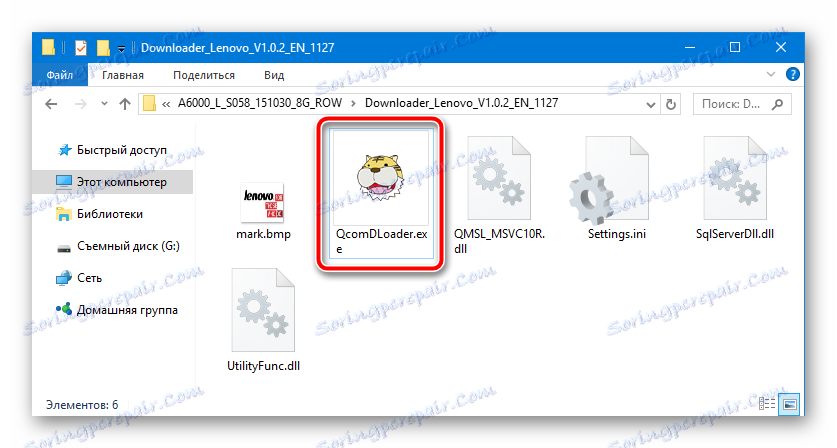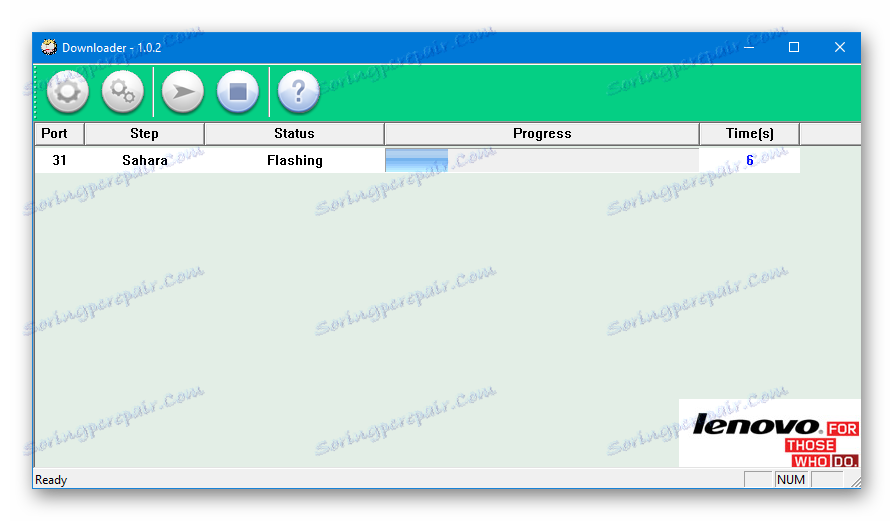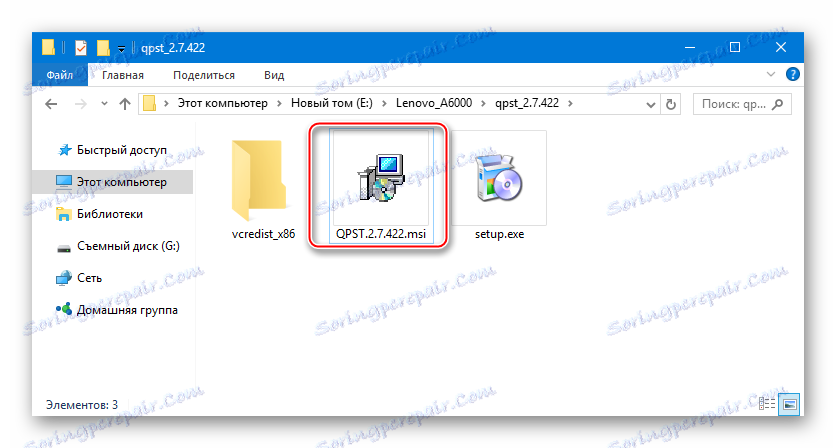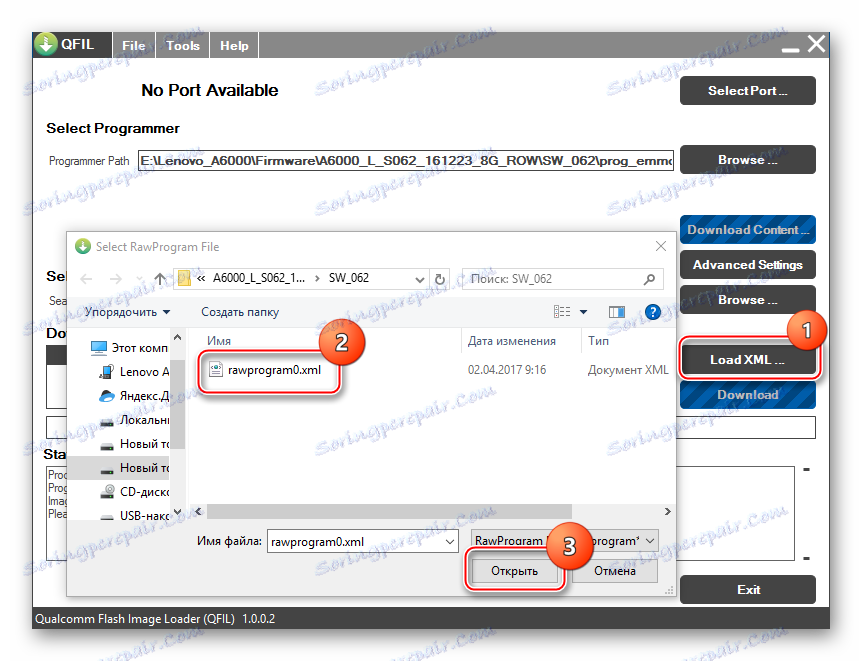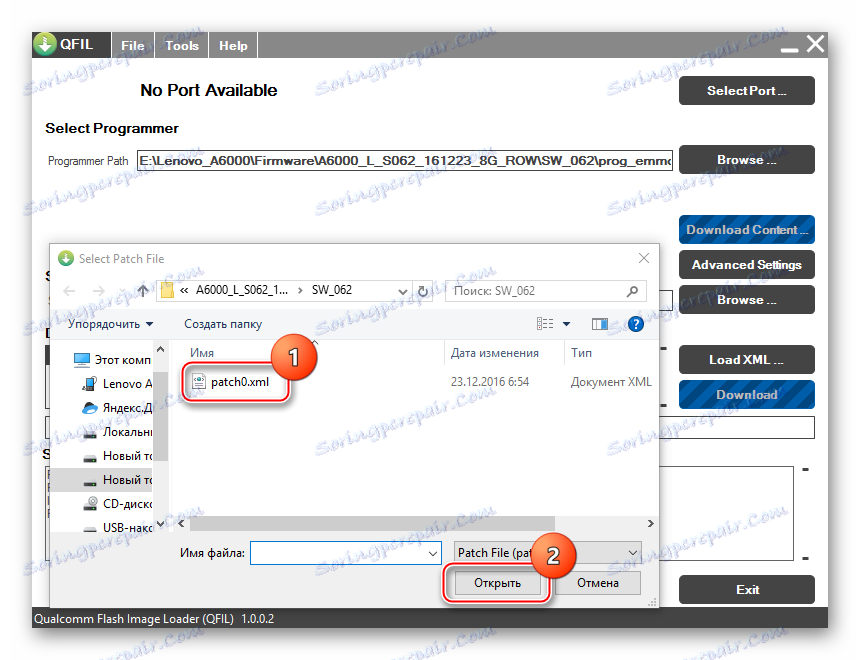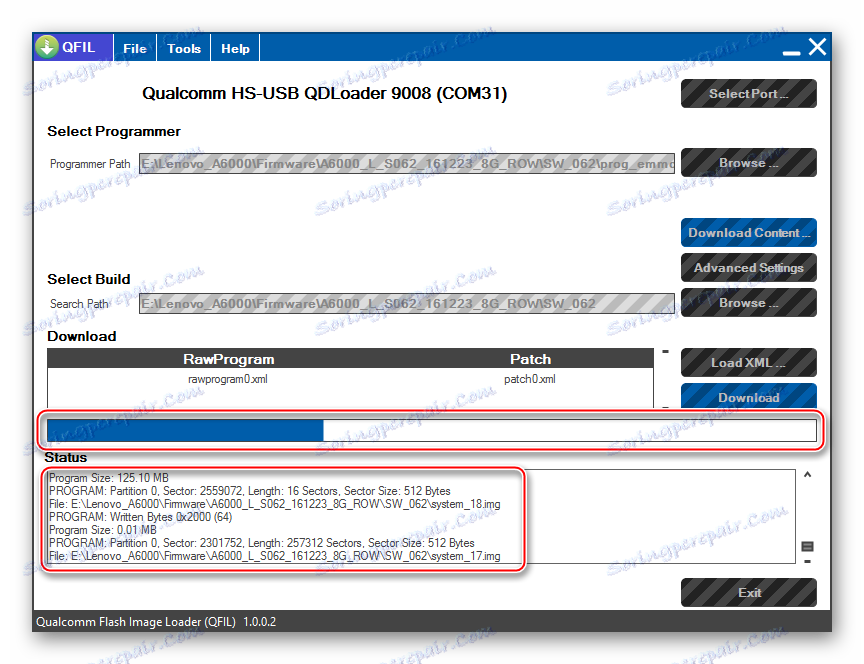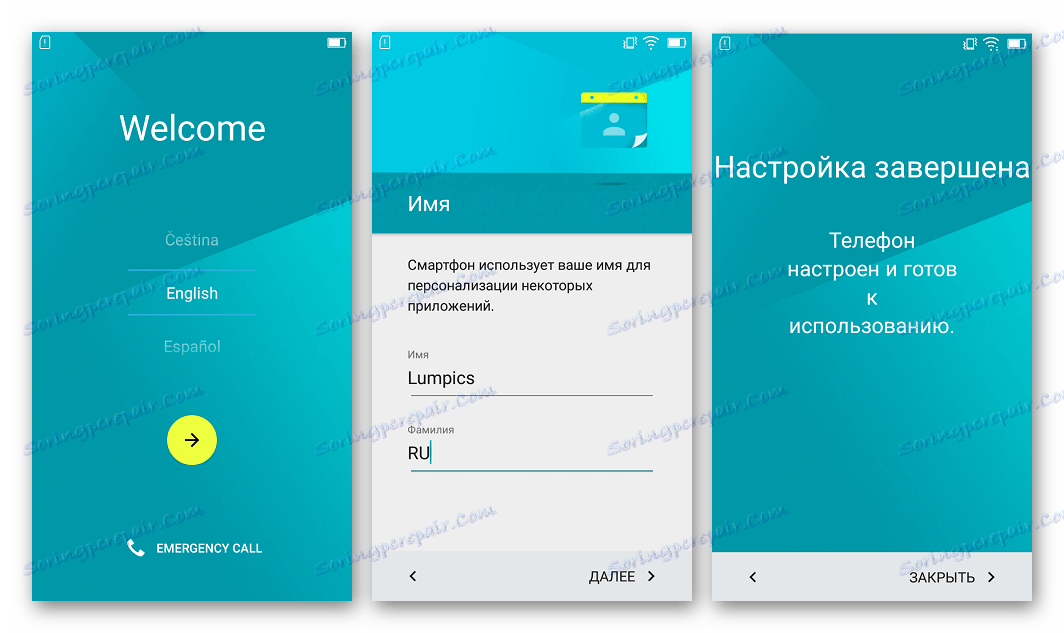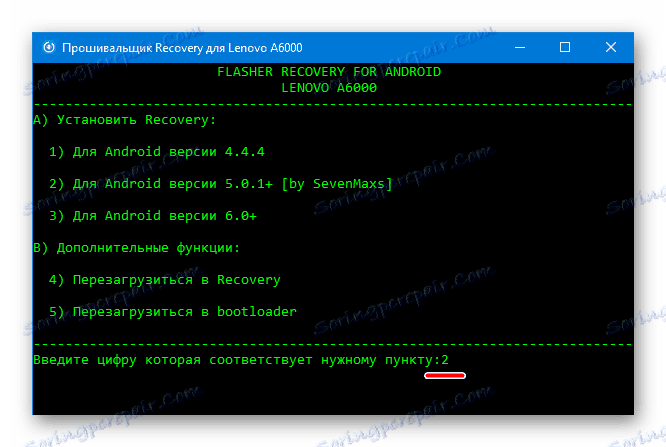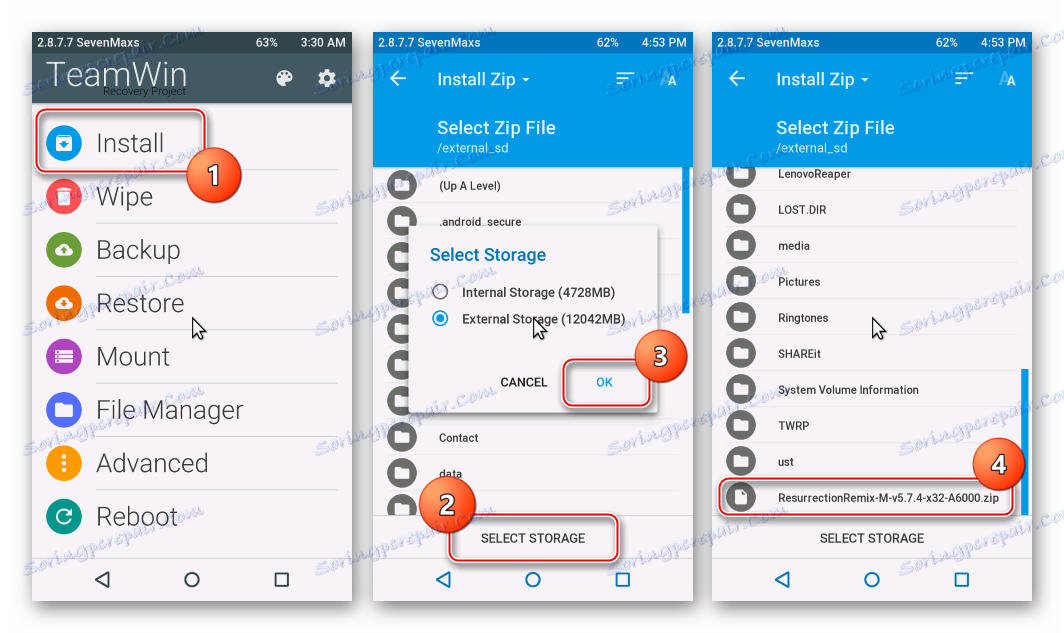كيفية فلاش الهاتف الذكي لينوفو A6000
أثناء تشغيل الهواتف الذكية لـ Lenovo ، والتي تم استخدامها على نطاق واسع اليوم ، يمكن أن تحدث أعطال الأجهزة غير المتوقعة والتي ستؤدي إلى عدم قدرة الجهاز على العمل بشكل طبيعي. بالإضافة إلى ذلك ، يتطلب أي هاتف ذكي تحديثات دورية لنظام التشغيل ، قم بتحديث إصدار البرنامج الثابت. يناقش المقال طرقًا لإعادة تثبيت برامج النظام وتحسين إصدار Android وإعادة تشغيله ، بالإضافة إلى طرق لاستعادة أجهزة البرامج غير الوظيفية Lenovo A6000.
نموذج A6000 من واحدة من أشهر الشركات المصنعة للالكترونيات الصينية لينوفو - بشكل عام ، جهاز متوازن للغاية. قلب الجهاز هو معالج Qualcomm 410 قوي إلى حد ما ، والذي يسمح لك ، نظرًا للكمية الكافية من ذاكرة الوصول العشوائي ، بالعمل تحت السيطرة ، بما في ذلك أحدث إصدارات Android. عند الترقية إلى التجميعات الجديدة ، وإعادة تثبيت نظام التشغيل واستعادة جزء البرنامج من الجهاز ، من المهم تحديد أدوات صالحة لوميض الجهاز ، وكذلك تنفيذ إجراء التثبيت الخاص ببرنامج النظام بعناية.
جميع الإجراءات التي تهدف إلى التدخل في جزء البرامج من جميع الأجهزة دون استثناء تحمل مخاطر معينة من الأضرار التي لحقت الجهاز. يلتزم المستخدم بالتعليمات في تقديره ورغبته الخاصة ، والمسؤولية عن نتيجة الأفعال يتحملها بنفسه!
محتوى
المرحلة التحضيرية
كما هو الحال مع تثبيت البرنامج في أي أجهزة أندرويد أخرى ، قبل العمليات مع أقسام الذاكرة لينوفو A6000 ، بعض الإجراءات التحضيرية مطلوبة. سيسمح لك إجراء ما يلي بتنفيذ البرامج الثابتة بسرعة والحصول على النتيجة المرجوة دون مشاكل.

سائق
تقترب جميع أساليب تثبيت برامج النظام في Lenovo A6000 تقريبًا من استخدام أجهزة الكمبيوتر الشخصية والمفاتيح الخاصة. لضمان تفاعل الهاتف الذكي مع الكمبيوتر والبرامج ، ستحتاج إلى تثبيت برامج التشغيل المناسبة.
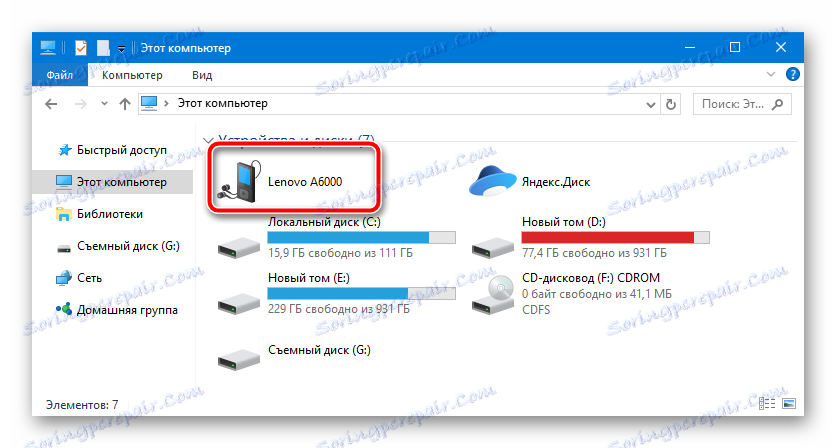
تركيب مفصل للمكونات اللازمة للبرامج الثابتة لأجهزة أندرويد؟ يعتبر في المادة على الرابط أدناه. في حالة وجود أي صعوبات مع هذه المشكلة ، نوصي بقراءة:
الدرس: تثبيت برامج تشغيل لنظام Android الثابت
إن أبسط طريقة لتجهيز نظام التشغيل بمكونات للاقتران مع A6000 في السؤال هو استخدام حزمة برنامج التشغيل مع التثبيت التلقائي لجهاز Lenovo Android. يمكنك تنزيل برنامج التثبيت هنا:
قم بتنزيل البرامج الثابتة لـ Firmwares Lenovo A6000
- نحن استخراج ملف AIO_LenovoUsbDriver_autorun_1.0.14_internal.exe من أرشيف الأرشيف أعلاه
![لينوفو A6000 سائق السيارات المثبت]()
و أديرها
- اتبع تعليمات المثبت ،
![لينوفو A6000 تثبيت برنامج التشغيل المثبت التلقائي]()
في هذه العملية نؤكد تثبيت برامج التشغيل غير الموقعة.
- عند انتهاء التثبيت ، أغلق نافذة النهاية من خلال النقر على زر "إنهاء" والمتابعة للتحقق من صحة التثبيت.
- للتأكد من وجود جميع المكونات الضرورية في النظام ، افتح نافذة "مدير الأجهزة" وقم بتوصيل Lenovo A6000 بالكمبيوتر في الأوضاع التالية.
- وضع تصحيح USB . قم بتشغيل "Debug by USB" من خلال توصيل الهاتف الذكي والكمبيوتر الشخصي بكبل ، وسحب ستارة الإعلام إلى أسفل ، وتحت قائمة أنواع اتصالات USB ، تحقق من الخيار المطابق.
![Lenovo A6000 تمكين التصحيح عن طريق USB]()
نقوم بتوصيل الهاتف الذكي بالكمبيوتر. في "إدارة الأجهزة" بعد تثبيت برامج التشغيل بشكل صحيح ، يجب عرض ما يلي:
- وضع البرامج الثابتة. أوقف تشغيل الهاتف الذكي تمامًا ، واضغط على مفتاحي الصوت في آنٍ واحد ، وبدون إطلاقهما ، قم بتوصيل الجهاز بكابل USB المتصل مسبقًا بمنفذ الكمبيوتر الشخصي.
![اتصال لينوفو A6000 في وضع البرامج الثابتة]()
في "إدارة الأجهزة" في قسم " COM و LPT Ports " نرى البند التالي: "Qualcomm HS-USB QDLoader 9008 (COM_XX)" .
![لينوفو A6000 في إدارة الأجهزة مع تمكين تصحيح USB]()
![لينوفو A6000 في وضع البرامج الثابتة - Qualcomm HS-USB QDLoader 9008]()
للخروج من وضع البرنامج الثابت ، اضغط باستمرار على مفتاح "تمكين" لفترة طويلة (حوالي 10 ثوان).
- وضع تصحيح USB . قم بتشغيل "Debug by USB" من خلال توصيل الهاتف الذكي والكمبيوتر الشخصي بكبل ، وسحب ستارة الإعلام إلى أسفل ، وتحت قائمة أنواع اتصالات USB ، تحقق من الخيار المطابق.
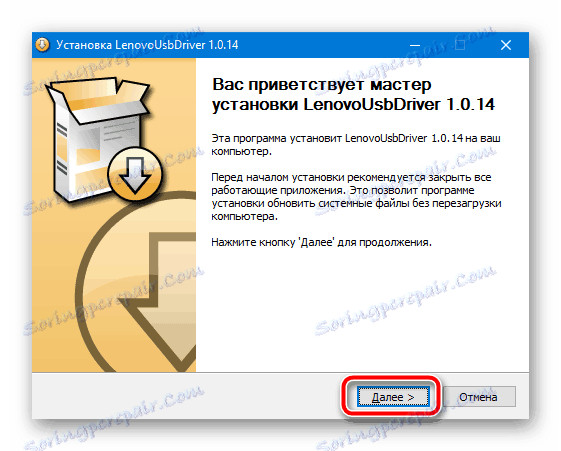
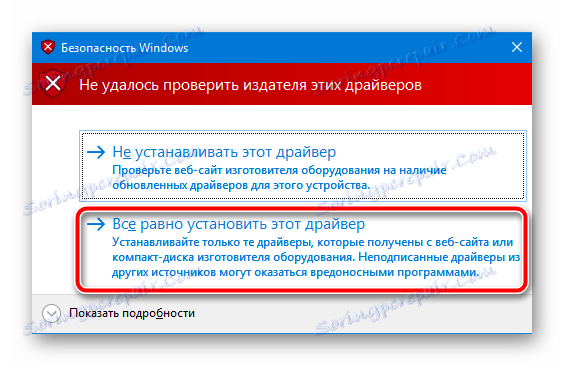
اقرأ أيضا: تعطيل التحقق من توقيع برنامج التشغيل الرقمي
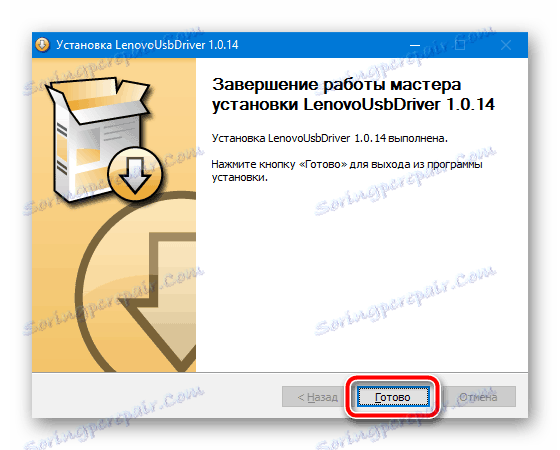
دعم
عند وميض لينوفو A6000 بأي شكل من الأشكال ، سيتم محو دائمًا المعلومات الواردة في الذاكرة الداخلية للجهاز. قبل البدء في عملية إعادة تثبيت نظام التشغيل الخاص بالجهاز ، يجب أن تحرص على حفظ نسخة احتياطية من جميع البيانات التي لها قيمة للمستخدم. نقوم بحفظ ونسخ كل شيء مهم بأي طريقة يمكن الوصول إليها. فقط من خلال اكتساب الثقة في إمكانية استعادة البيانات ، ننتقل إلى إجراء إعادة كتابة أجزاء ذاكرة الهاتف الذكي!

اقرأ المزيد: كيفية عمل نسخة احتياطية من أجهزة Android قبل iOS
تغيير رمز المنطقة
كان نموذج A6000 مقصودًا للتوزيع العالمي ويمكنه الدخول إلى أراضي بلدنا بطرق متنوعة ، بما في ذلك الطرق غير الرسمية. وبالتالي ، قد يمتلك مالك الهاتف الذكي المعني جهازًا به أي معرّف إقليمي. قبل الشروع في البرنامج الثابت للجهاز ، وكذلك بعد الانتهاء منه ، يوصى بتغيير المعرّف إلى المنطقة المقابلة حيث سيتم استخدام الهاتف.

تم تثبيت الحزم المذكورة في الأمثلة أدناه على Lenovo A6000 مع المعرف "روسيا" . فقط في هذا الإصدار ، يمكن التأكد من تثبيت حزم البرامج التي تم تنزيلها من الروابط أدناه دون أخطاء أو أخطاء. للتحقق من / تغيير المعرف ، قم بما يلي.
سيتم إعادة ضبط الهاتف الذكي على إعدادات المصنع ، وسيتم إتلاف جميع البيانات الموجودة في الذاكرة!
- نفتح المسجل في الهاتف الذكي وندخل الرمز:
####6020#، والذي سيؤدي إلى فتح قائمة رموز المنطقة. - في القائمة اختر "روسيا" (أو منطقة أخرى إذا رغبت في ذلك ، ولكن فقط إذا تم تنفيذ الإجراء بعد البرنامج الثابت). بعد تحديد العلامة في الحقل المقابل ، نؤكد الحاجة لاستبدال المعرّف بالنقر فوق "موافق" في نافذة الطلب "تغيير مشغّل الاتصالات" .
- بعد التأكيد ، تبدأ عملية إعادة التشغيل ، ويتم حذف الإعدادات والبيانات ، ثم يتم تغيير رمز المنطقة. سيبدأ الجهاز بمعرف جديد ويتطلب إعداد Android الأولي.
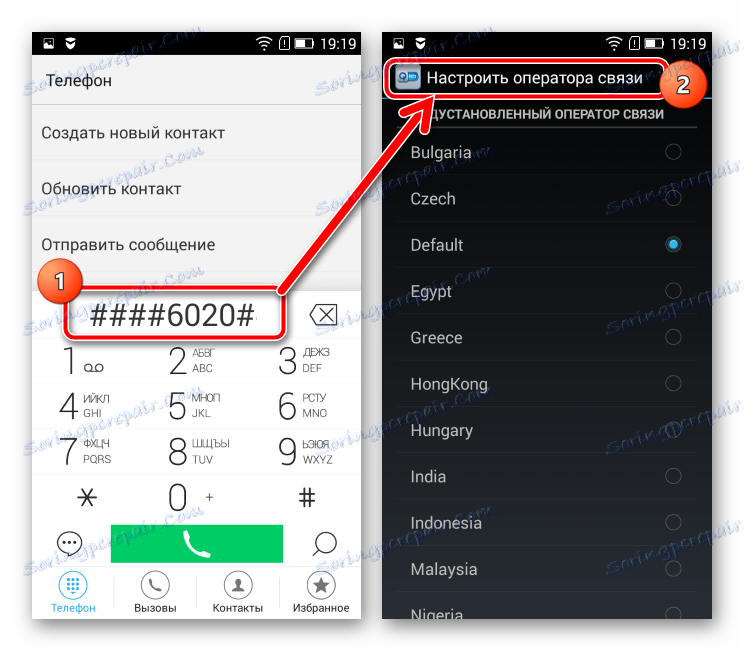
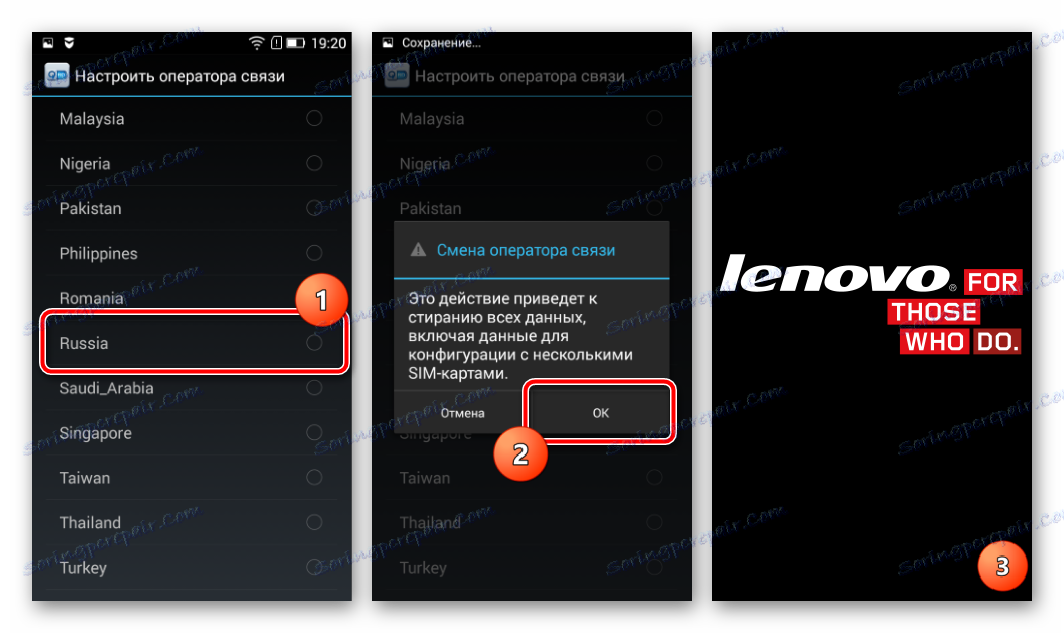
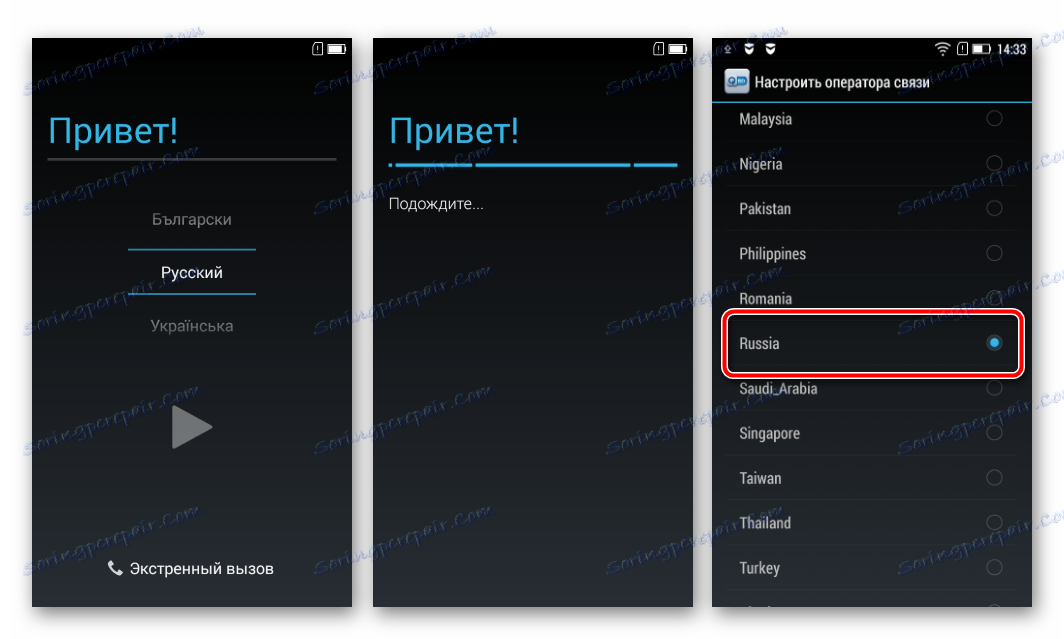
تركيب البرامج الثابتة
لتثبيت Android في Lenovo A1000 ، طبق واحدة من أربع طرق. عند اختيار طريقة البرنامج الثابت والأدوات المقابلة ، يجب أن تتبع الحالة الأولية للجهاز (يتم تشغيله ويعمل بشكل طبيعي أو "حذراً") ، وكذلك الغرض من التلاعب ، أي إصدار النظام الذي يجب تثبيته كنتيجة للعملية. قبل البدء في أي إجراء ، يوصى بقراءة التعليمات المناسبة من البداية إلى النهاية.

الطريقة 1: استرداد المصنع
الطريقة الأولى لقلب لينوفو A6000 ، التي سنضعها في الإعتبار ، هي استخدام إصدار المصنع من بيئة استعادة المصنع لتثبيت الإصدارات الرسمية.

اقرأ أيضا: كيفية فلاش الروبوت من خلال الاسترداد
الأداة سهلة الاستخدام للغاية ، ونتيجة لاستخدامها ، يمكنك الحصول على إصدار محدث من برنامج النظام وفي نفس الوقت ، إذا رغبت في ذلك ، احفظ بيانات المستخدم. على سبيل المثال ، نقوم بتثبيت الإصدار الرسمي من برنامج S040 استنادًا إلى Android 4.4.4 في الهاتف الذكي قيد النظر. يمكنك تنزيل الحزمة باتباع الرابط:
- نضع حزمة zip مع البرنامج على بطاقة الذاكرة المثبتة في الجهاز.
- التمهيد في وضع الاسترداد. للقيام بذلك ، قم بإيقاف تشغيل A6000 والضغط في نفس الوقت على أزرار "زيادة مستوى الصوت" و "الطاقة" . بعد ظهور شعار لينوفو واهتزاز قصير ، يتم تحرير مفتاح التشغيل ، ويتم الاحتفاظ بزر "رفع مستوى الصوت" حتى يتم عرض الشاشة مع العناصر الموجودة في قائمة التشخيص. حدد العنصر "الاسترداد" في قائمة الخيارات المقترحة ،
![لينوفو A6000 تنزيل في القائمة التشخيصية ، ثم الاسترداد]()
مما سيؤدي إلى تحميل بيئة استعادة المصنع.
- إذا كانت هناك رغبة في إزالة جميع التطبيقات من الهاتف و "القمامة" المتراكمة أثناء عملهم ، فيمكنك تنظيف الأقسام عن طريق استدعاء وظيفة "wipe data / factory reset" .
- استخدم مفاتيح التحكم في الصوت لاختيار خيار "تطبيق التحديث من sdcard" على الشاشة الرئيسية لعملية الاسترداد ، ثم حدد الحزمة التي من المفترض أن يتم تثبيتها على النظام.
- سيتم تثبيت التحديث المقترح تلقائيا.
- بعد الانتهاء من العملية ، تبدأ عملية إعادة التشغيل ، يبدأ الهاتف الذكي بالفعل مع نظام إعادة تثبيت / تحديث.
- في حالة تنظيف البيانات قبل التثبيت ، نقوم بإجراء الإعداد الأولي لنظام Android ، ثم نستخدم النظام المثبت.
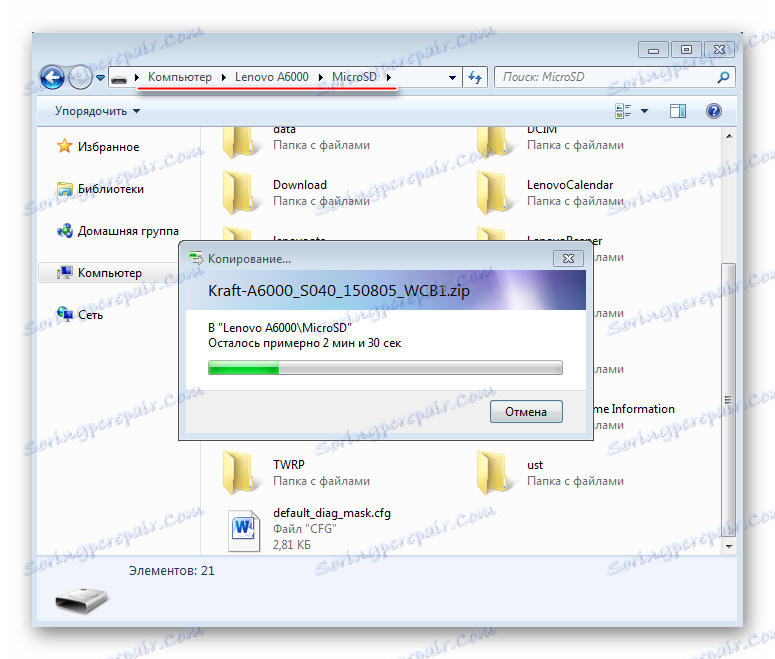
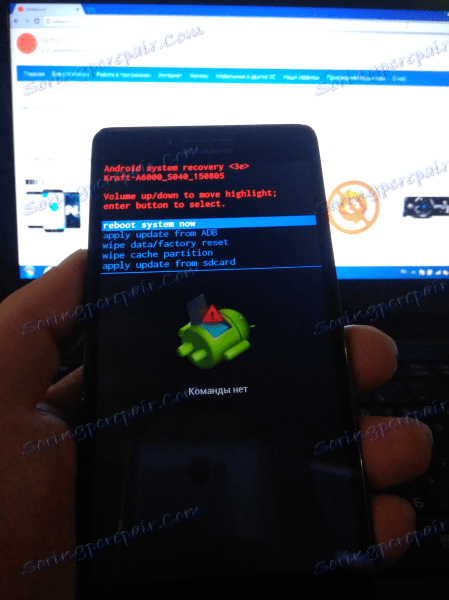
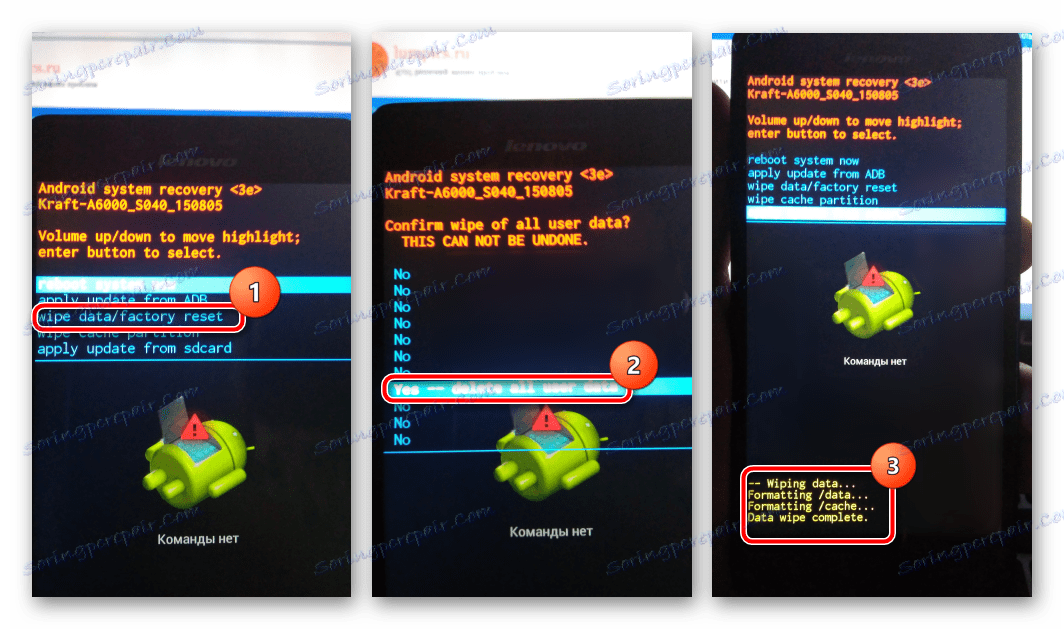
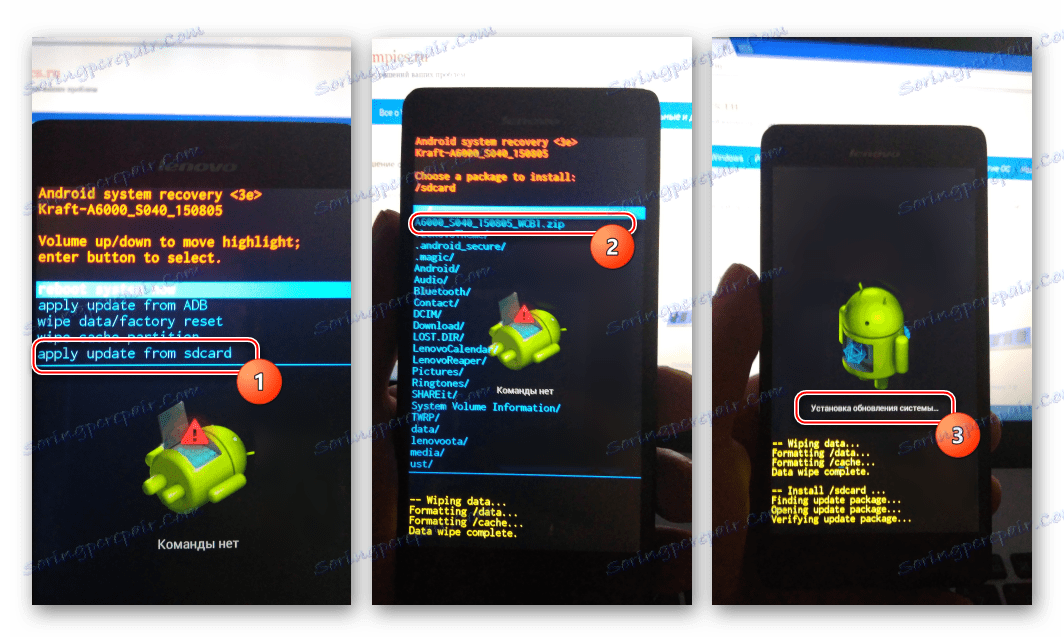
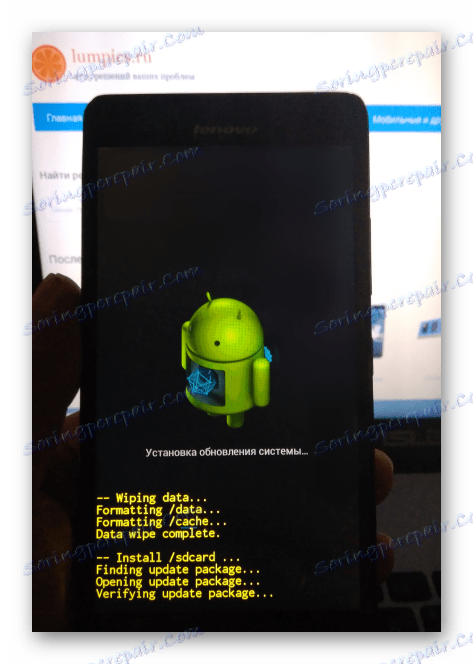
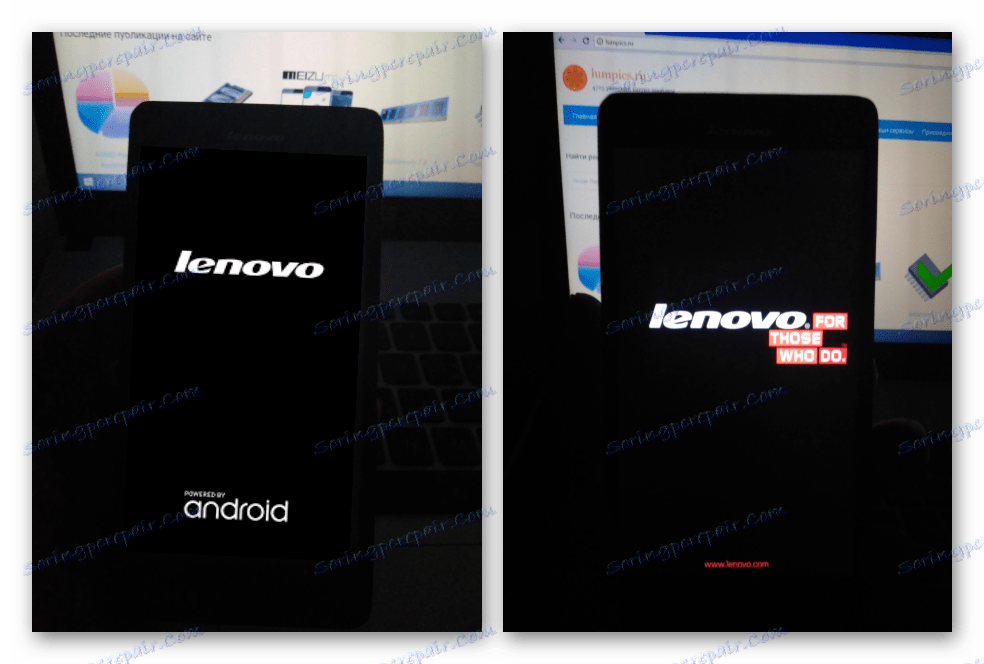
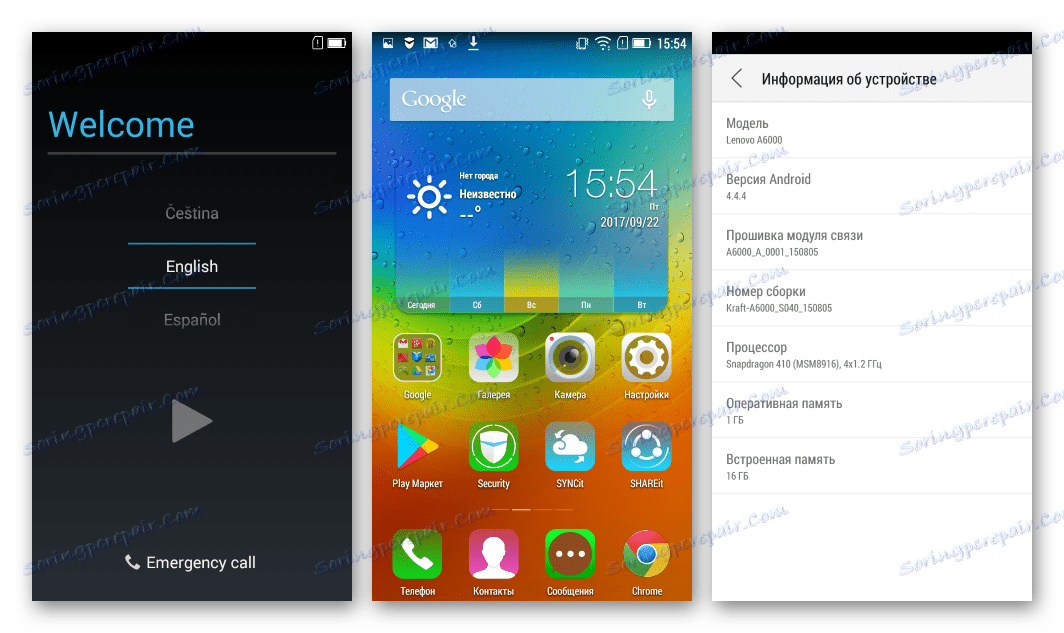
الطريقة 2: Downloader Lenovo
مطوري الهواتف الذكية لقد أنشأت لينوفو أداة مساعدة لتثبيت برامج النظام في علامتها التجارية الخاصة. كان اسمه المتعري Downloader Lenovo. بمساعدة الأداة ، يمكنك استبدال أجزاء ذاكرة الجهاز بالكامل ، وبالتالي تحديث إصدار نظام التشغيل الرسمي أو التراجع عن التجميع الذي تم إصداره مسبقًا ، وتثبيت Android "نظيف".

يمكنك تنزيل البرنامج من الرابط أدناه. وأيضاً بالرجوع إليه هو الأرشيف المستخدم في المثال مع إصدار البرامج الثابتة S058 بناءً على Android 5.0
تنزيل تنزيل Lenovo والبرامج الثابتة S058 استنادًا إلى Android 5 للهاتف الذكي A6000
- أخرج الأرشيفات المستلمة في مجلد منفصل.
- أطلقنا برنامج تشغيل الفلاش عن طريق فتح الملف QcomDLoader.exe
![لينوفو A6000 Firmware Downloader إطلاق QcomDLoader]()
من المجلد Downloader_Lenovo_V1.0.2_EN_1127 .
- اضغط على الزر الموجود في أقصى اليسار مع صورة "تحميل حزمة rom" الكبيرة والعتاد ، الموجود أعلى نافذة Downloader. يفتح هذا الزر نافذة "استعراض المجلدات" حيث تريد وضع علامة على دليل البرنامج - "SW_058" ، ثم النقر فوق "موافق" .
- انقر على "بدء التنزيل" - الزر الأيسر الثالث في الجزء العلوي من النافذة ، منمنمة كـ "تشغيل" .
- قم بتوصيل لينوفو A6000 في وضع "Qualcomm HS-USB QDLoader" إلى منفذ USB -PC. للقيام بذلك ، قم بإيقاف تشغيل الجهاز تمامًا ، واضغط مع الاستمرار على "Volume +" و "Volume -" في نفس الوقت ، ثم قم بتوصيل كابل USB بموصل الجهاز.
- يبدأ تحميل ملفات الصور إلى ذاكرة الجهاز ، وهو ما يؤكده شريط التقدم "التقدم" . تستغرق العملية بأكملها 7-10 دقائق.
![لينوفو A6000 Firmware عن طريق Downloader الصور تسجيل التقدم في الذاكرة]()
انقطاع عملية نقل البيانات أمر غير مقبول!
- عند اكتمال البرنامج الثابت ، يعرض حقل "التقدم " حالة "إنهاء" .
- قم بفصل الهاتف الذكي من الكمبيوتر وقم بتشغيله بالضغط مع الاستمرار على زر "الطاقة" حتى تظهر الغنائم. سيستمر التنزيل الأول لفترة كافية ، وقد يستغرق وقت تهيئة المكونات المثبتة ما يصل إلى 15 دقيقة.
- أكثر. بعد التنزيل الأول لنظام Android بعد تثبيت النظام ، ولكن ليس من الضروري تخطي الإعداد الأولي ، قم بنسخ أحد ملفات التصحيح لتغيير معرف المنطقة ، الذي تم الحصول عليه من الرابط أدناه (يتوافق اسم حزمة zip مع منطقة استخدام الجهاز).
- اكتمال البرامج الثابتة ، يمكنك المتابعة مع التكوين
![لينوفو A6000 البرامج الثابتة S058 على أساس أندرويد 5 مثبتة]()
واستخدام نظام إعادة تثبيت.
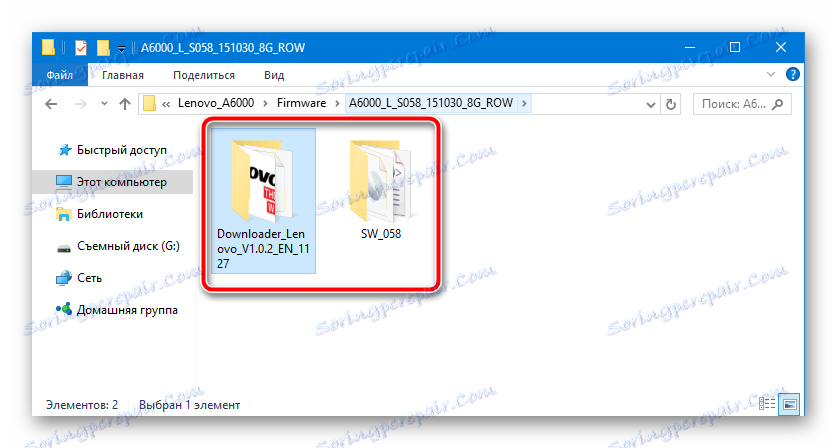
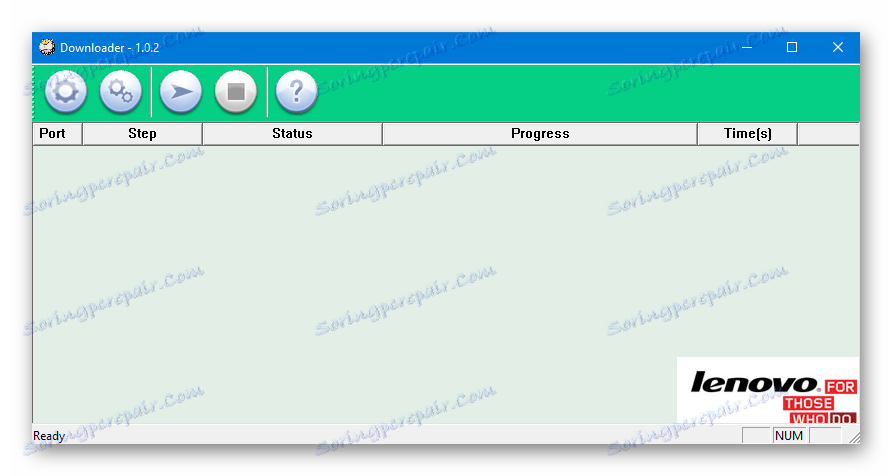
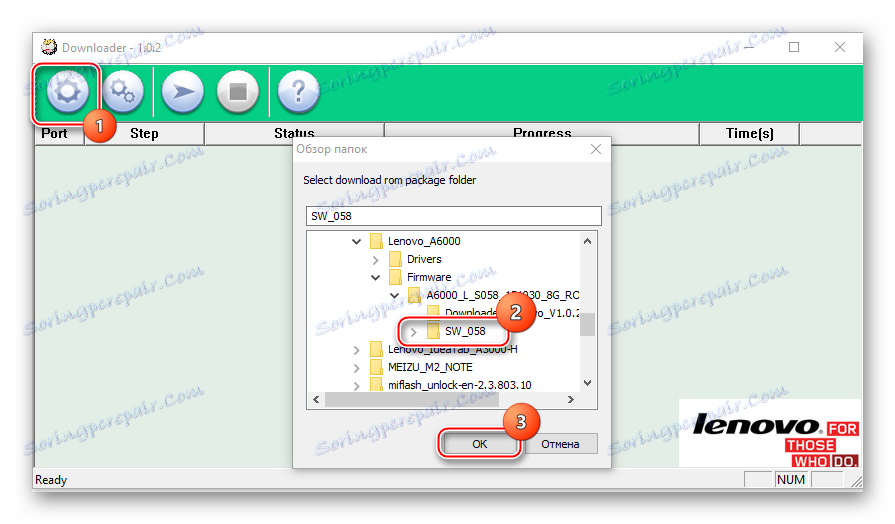
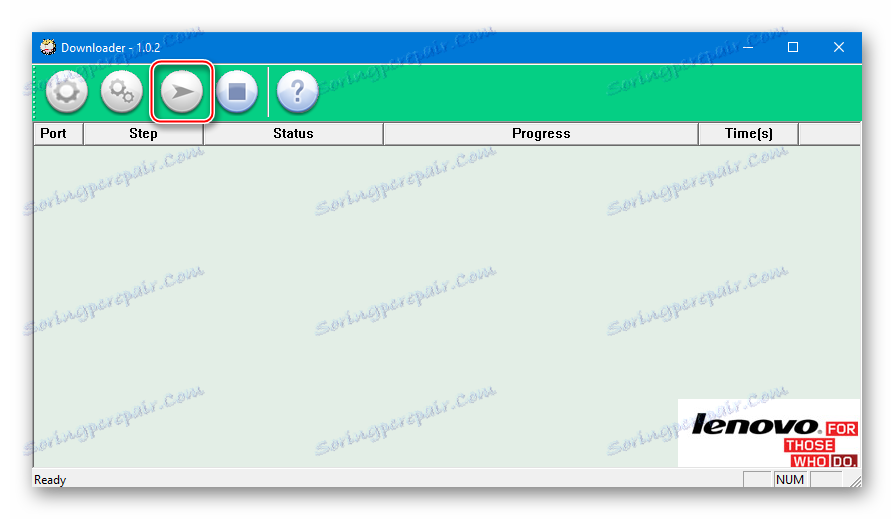
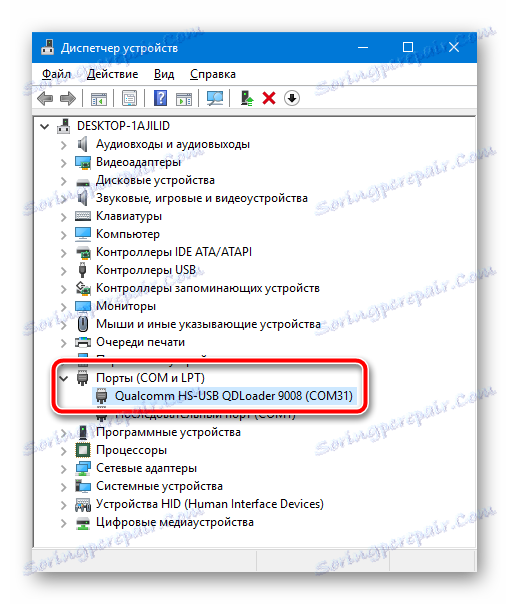
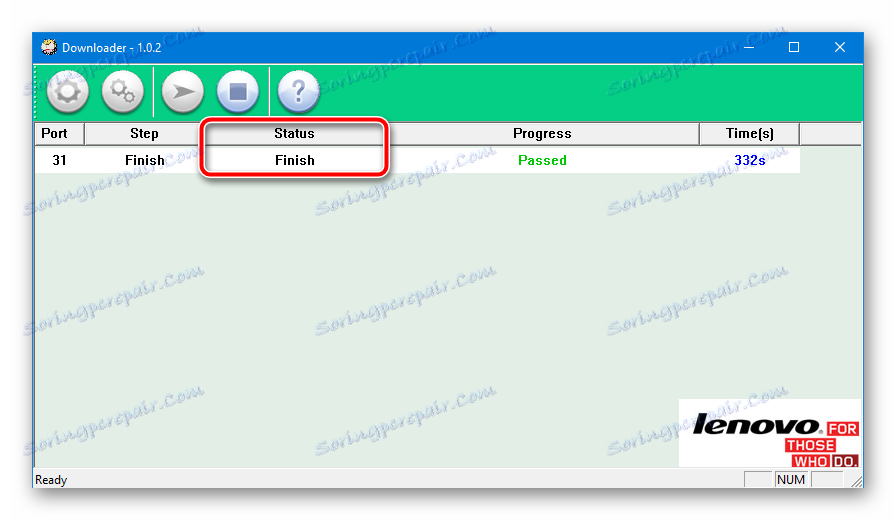
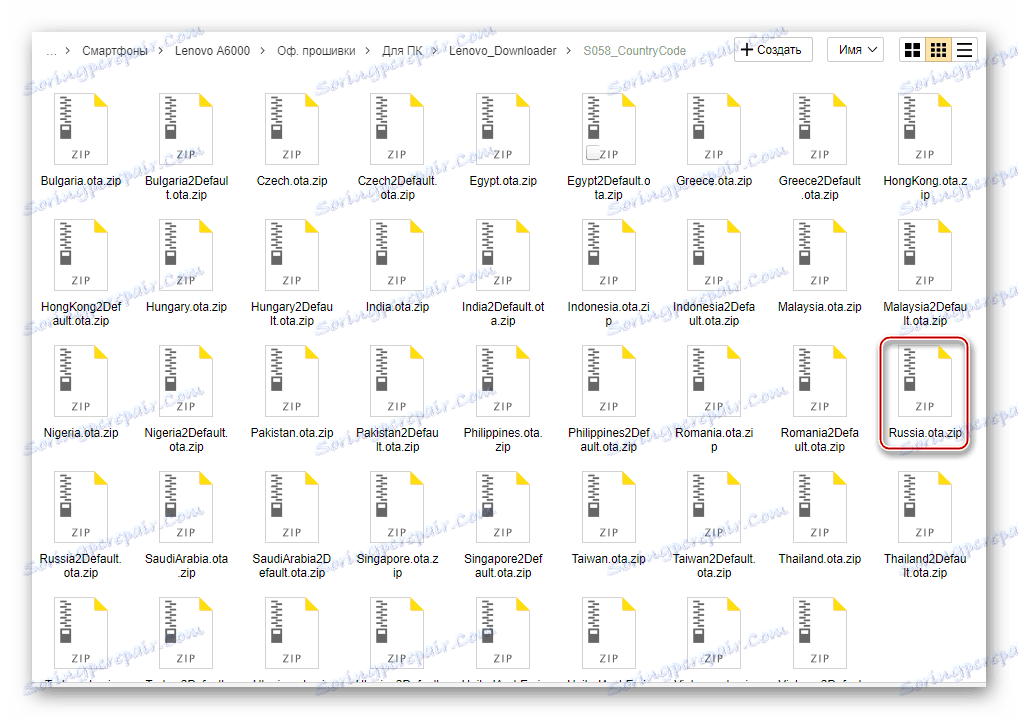
تحميل التصحيح لتغيير رمز المنطقة من الهاتف الذكي لينوفو A6000
يجب أن يتم تصحيح التصحيح من خلال بيئة الاسترداد الأصلية ، باتباع الخطوات المشابهة للخطوات 1-2.4 من الإرشادات "الأسلوب 1: Factory Recovery" أعلاه في المقالة.
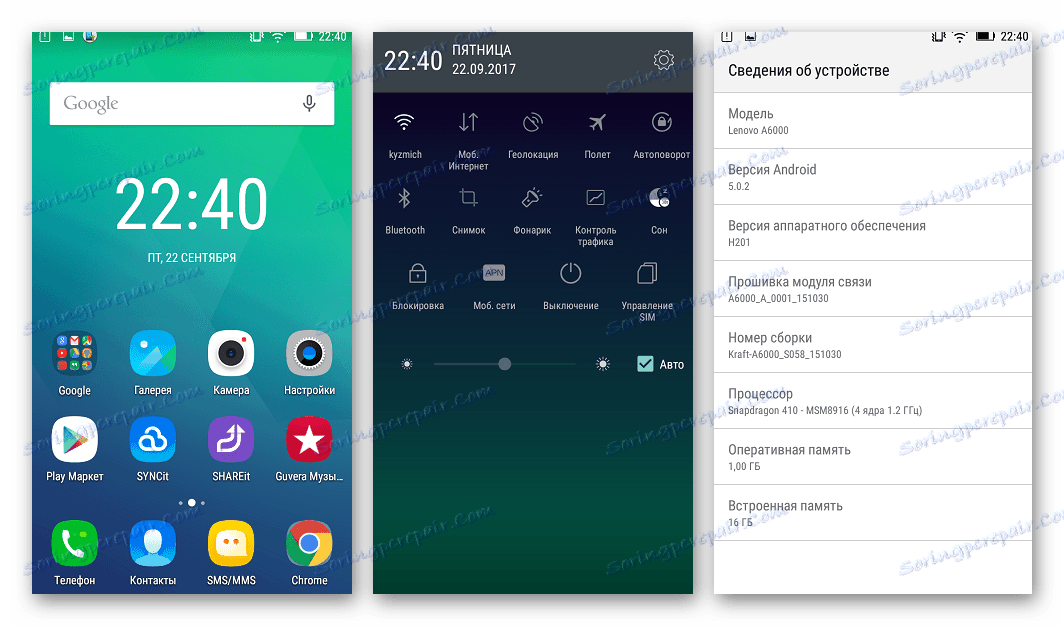
الطريقة الثالثة: QFIL
تعتبر طريقة لينوفو A1000 الثابتة بمساعدة الأداة العالمية المتخصصة Qualcomm Flash Image Loader (QFIL) ، المخصصة للتلاعب في أقسام الذاكرة من الأجهزة كوالكوم ، هي الأكثر كاردينالية وفعالة. وغالبًا ما يتم استخدامه لاستعادة الأجهزة "الممزقة" ، وكذلك إذا لم تنجح الطرق الأخرى ، ولكن يمكن استخدامها للتثبيت المعتاد للبرامج الثابتة مع تنظيف ذاكرة الجهاز.

- تعد الأداة المساعدة QFIL جزءًا من مجموعة برامج QPST. قم بتنزيل الأرشيف عن طريق الرابط:
- نقوم بتفريغ المستلم ،
![لينوفو A6000 Firmware عن طريق QFil تركيب QPST]()
ثم قم بتثبيت التطبيقات ، باتباع الإرشادات الخاصة بالمثبت QPST.2.7.422.msi .
- قم بتنزيل وأرشفة الأرشيف باستخدام البرامج الثابتة. في الخطوات التالية ، يعتبر تثبيت الإصدار الرسمي من نظام Lenovo A6000 هو آخر إصدار في وقت كتابة النسخة المادية - S062 استنادًا إلى Android 5.
- نذهب بمساعدة مستكشف إلى الدليل حيث تم تثبيت QPST. بشكل افتراضي ، يقع ملف الأداة المساعدة على طول المسار:
C:Program Files (x86)QualcommQPSTbin - قم بتشغيل الأداة المساعدة QFIL.exe . من المستحسن أن نفتح نيابة عن مدير البرنامج.
- انقر فوق "استعراض" بجوار حقل "ProgrammerPath" وفي إطار مستكشف حدد المسار إلى الملف prog_emmc_firehose_8916.mbn من الدليل الذي يحتوي على ملفات البرامج الثابتة. بعد تحديد المكون ، انقر فوق "فتح" .
- في خطوة مشابهة أعلاه ، يؤدي النقر فوق "تحميل XML ..." إلى إضافة الملفات التالية إلى البرنامج:
- rawprogram0.xml
- patch0.xml
![لينوفو A6000 Firmware عبر QFIL مضيفا rawprogram0.xml تحميل XML]()
![لينوفو A6000 Firmware عن طريق QFIL إضافة patch0.xml]()
- نقوم بإزالة البطارية من لينوفو A6000 ، اضغط على كل من مفاتيح الصوت ، وأثناء توصيلها ، قم بتوصيل كابل USB بالجهاز.
![اتصال لينوفو A6000 في وضع البرامج الثابتة]()
يجب أن تتغير الرسالة "No Port Aviable" في الجزء العلوي من نافذة QFIL بعد أن يتم اكتشاف الهاتف من قبل النظام إلى "Qualcomm HS-USB QDLoader 9008 (COM_XX)" .
- اضغط على "تنزيل" ، والتي ستبدأ عملية إعادة كتابة الذاكرة لينوفو A6000.
- أثناء نقل البيانات ، يتم ملء حقل "الحالة" بسجلات حول الإجراءات الحالية.
![لينوفو A6000 Firmware من خلال التقدم QFIL]()
لا يمكنك مقاطعة البرامج الثابتة!
- سيتم الإشارة إلى حقيقة أن الإجراءات قد اكتملت بنجاح بواسطة النقش "إنهاء التنزيل" في حقل "الحالة" .
- قم بفصل الجهاز عن الكمبيوتر ، ثم قم بتركيب البطارية وقم بتشغيل ضغطة طويلة على زر "تشغيل" . ستستمر عملية الإطلاق الأولى بعد تثبيت Android عبر QFIL لفترة طويلة جدًا ، حيث يمكن لشاشة التوقف "Lenovo" أن "تتجمد" لمدة تصل إلى 15 دقيقة.
- بغض النظر عن حالة البرنامج الأولية لـ Lenovo A6000 ، باتباع الخطوات الواردة أعلاه في التعليمات ،
![لينوفو A6000 هو أحدث إعداد البرامج الثابتة الرسمية]()
مع أحدث إصدار من نظام التشغيل من عرض الشركة المصنعة في وقت الكتابة.
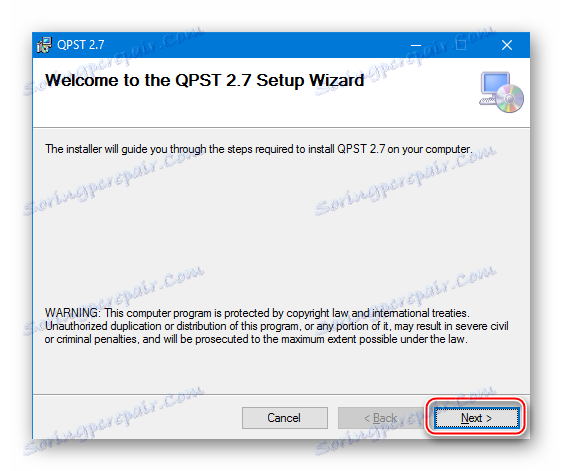
قم بتنزيل البرامج الثابتة S062 Lenovo A6000 استنادًا إلى Android 5 للتثبيت من جهاز كمبيوتر
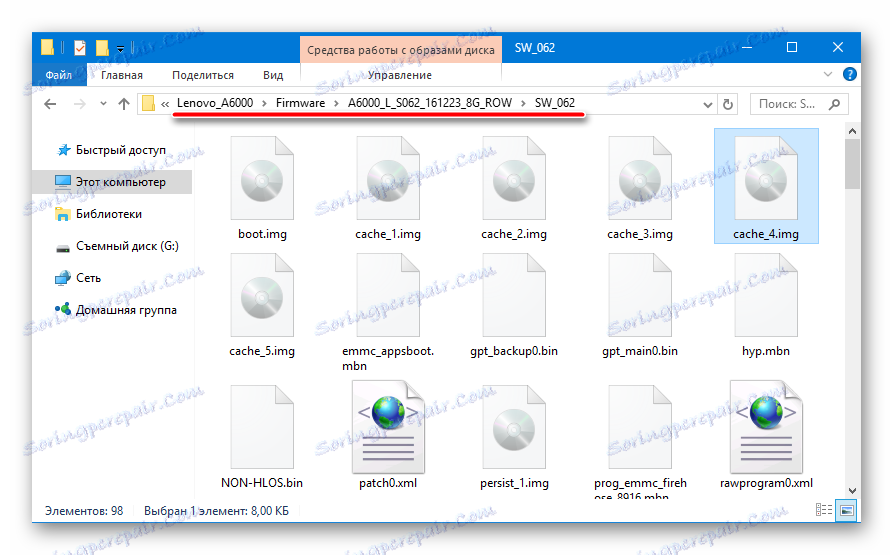
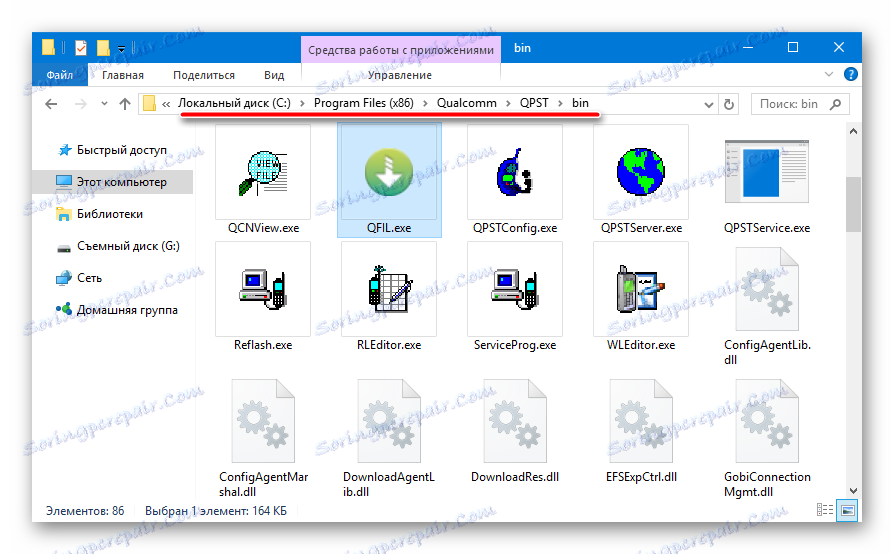
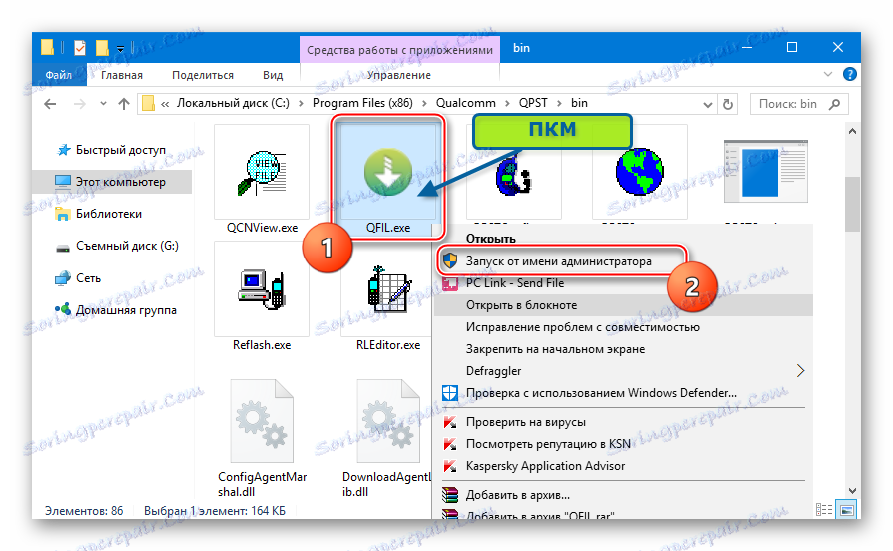
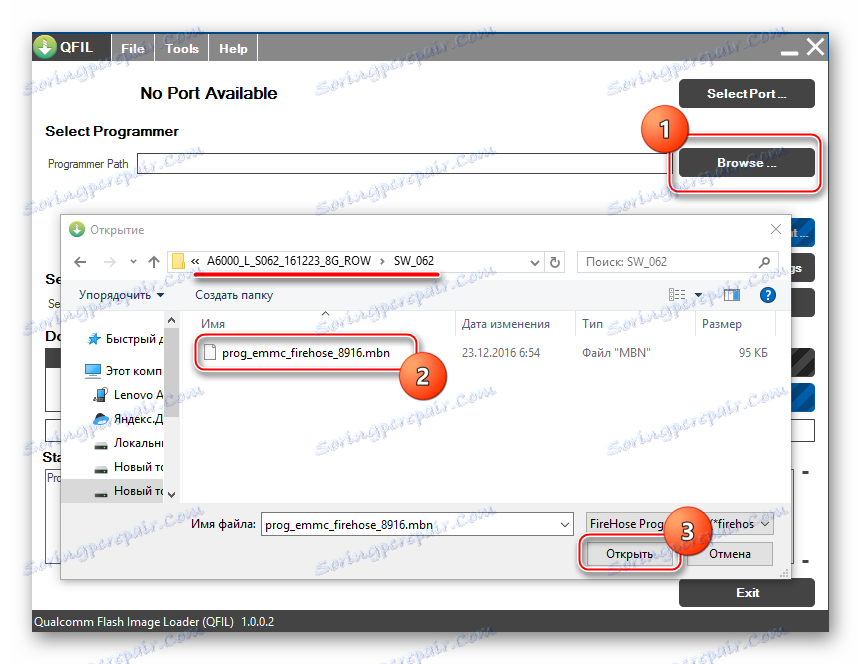
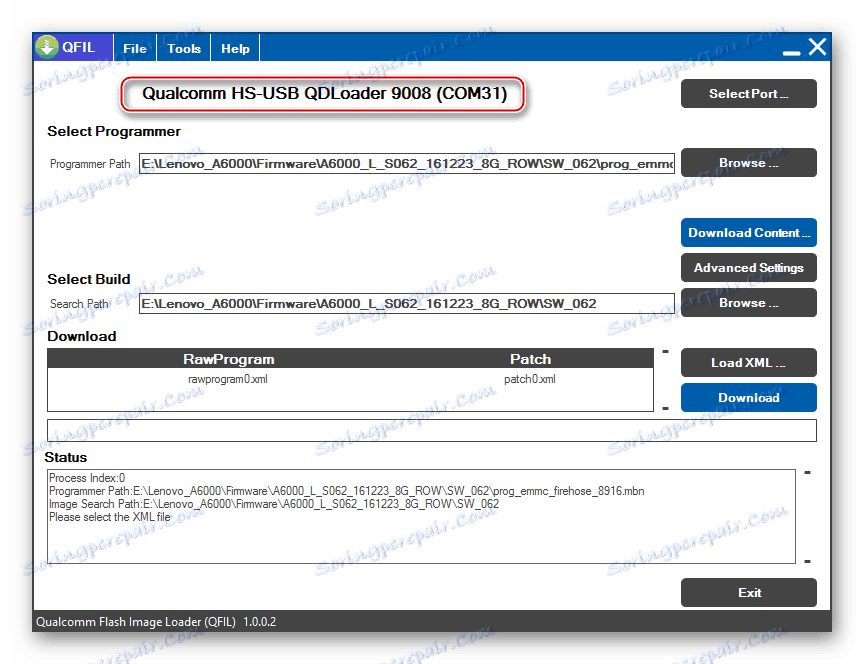

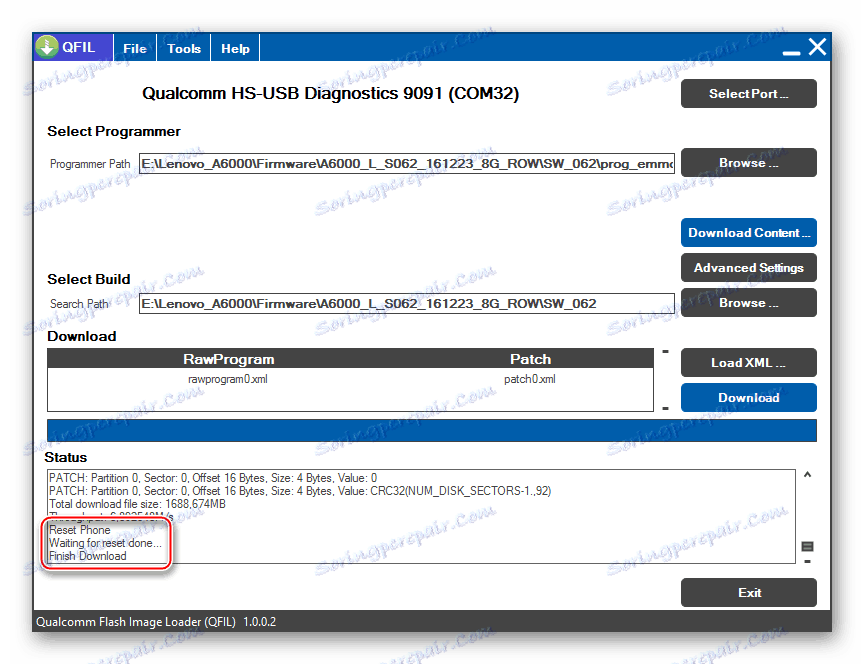
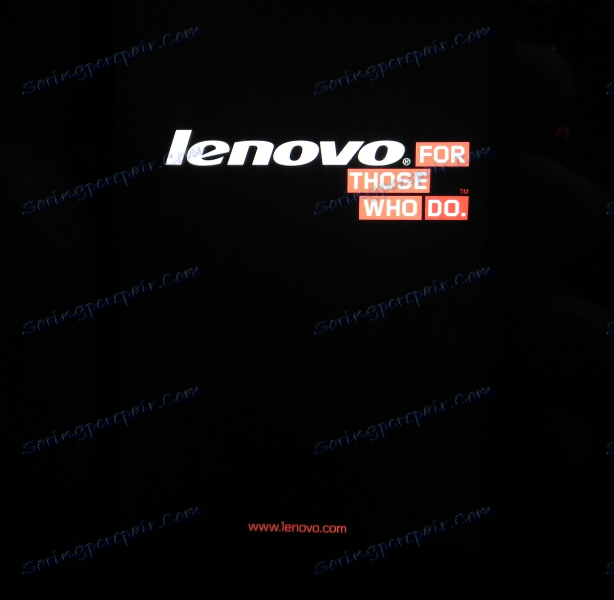
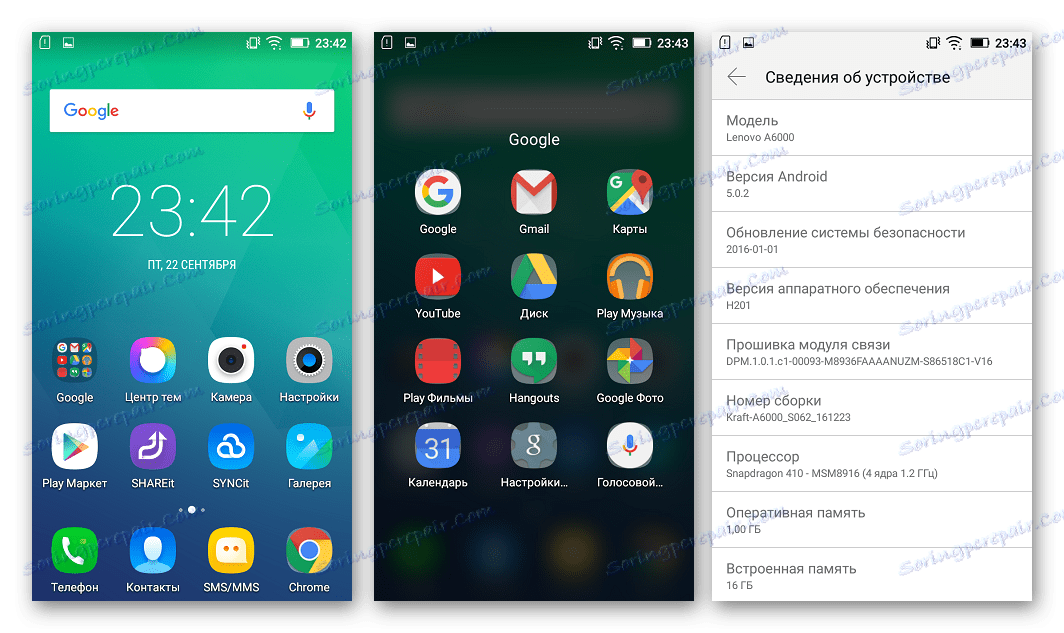
الطريقة الرابعة: الاسترداد المعدلة
على الرغم من الخصائص التقنية الجيدة لـ Lenovo A6000 ، فإن الشركة المصنعة لا تستعجل إصدار إصدارات رسمية من البرامج الثابتة للهواتف الذكية بناءً على إصدارات جديدة من Android. لكن مطوري الجهات الخارجية أنشأوا للجهاز المشهور الكثير من الحلول المخصصة ، والتي أساسها إصدارات أنظمة التشغيل تصل إلى 7.1 Nougat.

يسمح لك تثبيت حلول غير رسمية بالحصول على أحدث إصدار من Android على هاتفك الذكي فقط ، بالإضافة إلى تحسين عملها ، بالإضافة إلى إمكانية استخدام الميزات الجديدة. تقريبا كل البرامج الثابتة المخصصة مثبتة على نفسه.
للحصول على نتائج إيجابية عند تنفيذ الإرشادات المقترحة لتثبيت برنامج النظام المعدل على Lenovo A6000 ، يجب تثبيت أي برنامج ثابت على قاعدة أندرويد 5 وما قبله!
تثبيت الاسترداد المعدلة
كأداة لتثبيت إصدارات غير رسمية من Android في Lenovo A6000 يستخدم استرداد مخصص TeamWin Recovery (TWRP) . В рассматриваемый аппарат установить данную среду восстановления очень просто. Популярность модели привела к созданию специального скрипта для установки TWRP в аппарат.
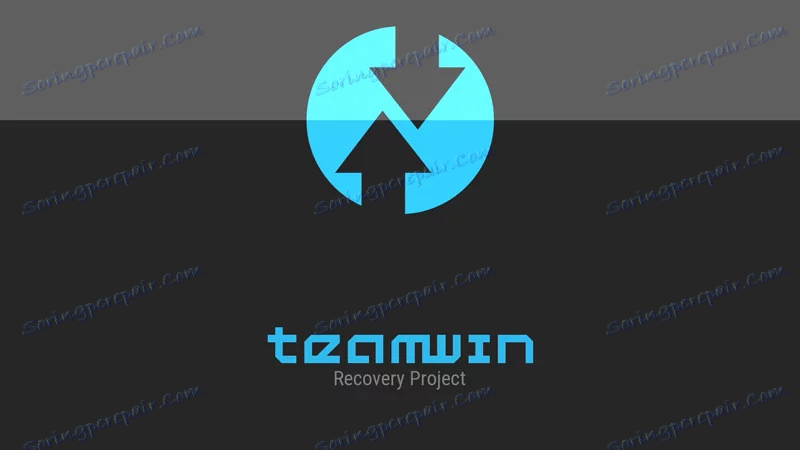
Загрузить архив с инструментом можно по ссылке:
Скачать прошивальщик TeamWin Recovery (TWRP) для всех версий Android Lenovo A6000
- Распаковываем полученный архив.
- На телефоне в выключенном состоянии зажимаем клавиши «Питание» и «Громкость-» на 5-10 секунд, что приведет к запуску аппарата в режиме загрузчика.
- После загрузки в режим «Bootloader» подключаем смартфон к порту ЮСБ компьютера.
- Открываем файл Flasher Recovery.exe .
- Вводим с клавиатуры цифру «2» , затем нажимаем «Enter» .
![Lenovo A6000 Прошивка TWRP Recovery Flasher выбор рекавери для Андроид 5]()
Программа выполняет манипуляции практически мгновенно, а Леново А6000 перезагрузится в модифицированное рекавери автоматически.
- Сдвигаем переключатель для разрешения внесения изменений в системный раздел. TWRP готово к работе!
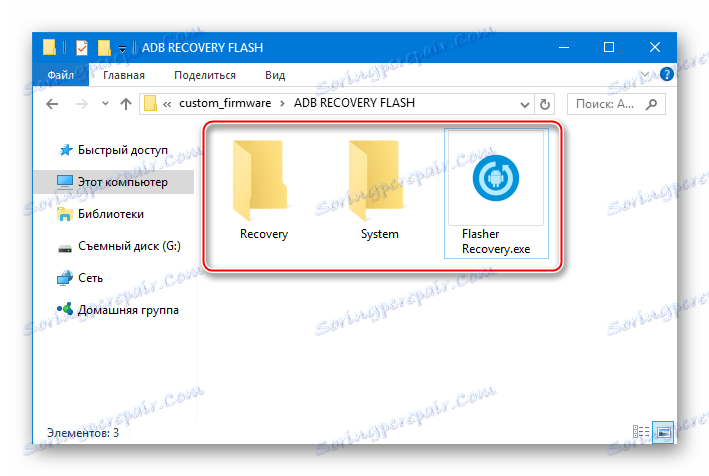
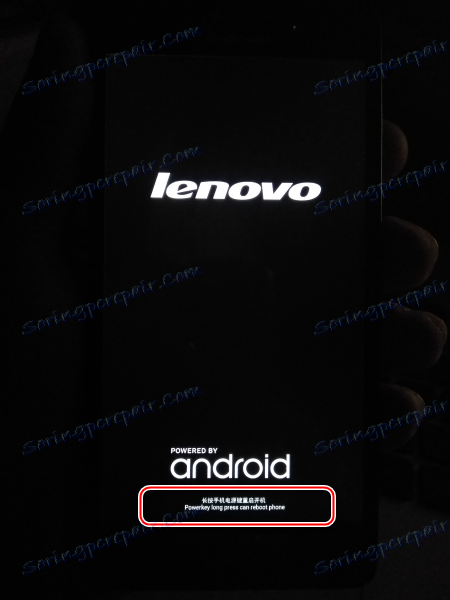
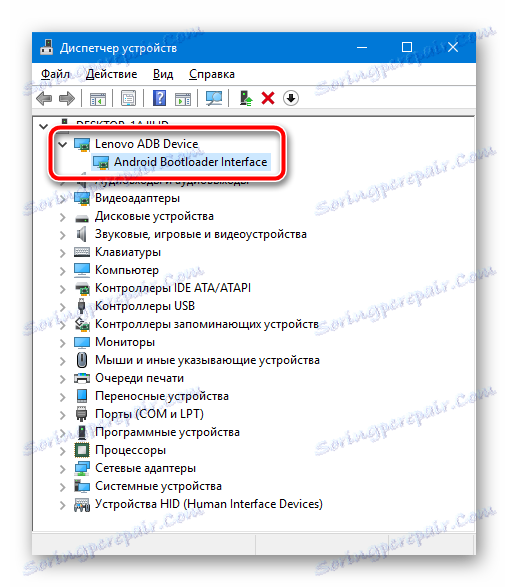
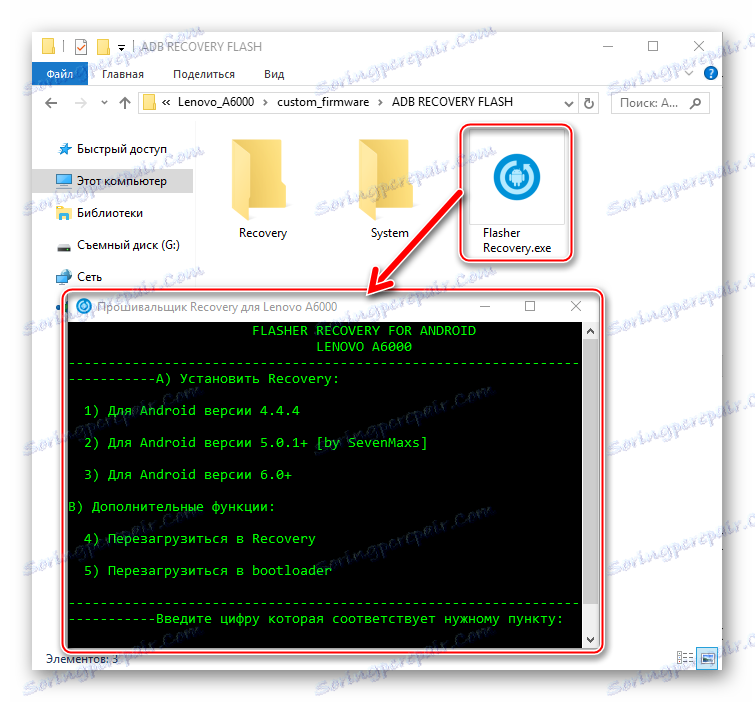
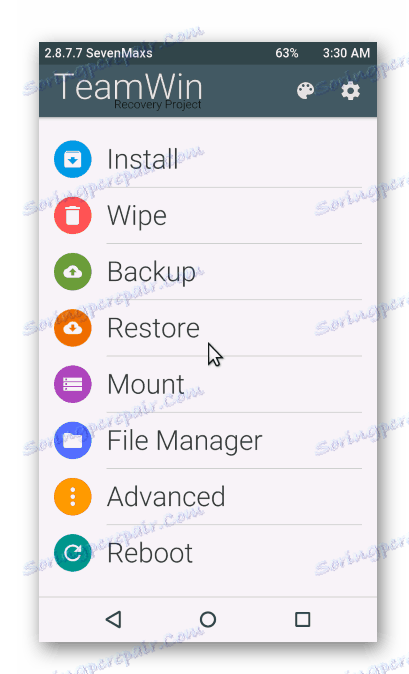
Установка кастома
Установим одно из самых стабильных и популярных среди владельцев модели, решивших перейти на кастом, системное программное обеспечение — ResurrectionRemix OS на базе Android 6.0.

- Загружаем архив по ссылке ниже и копируем пакет любым доступным способом на карту памяти, установленную в смартфон.
- Запускаем девайс в режиме рекавери – зажимаем кнопку увеличения громкости и одновременно с ней «Включение» . Клавишу включения отпускаем сразу после короткой вибрации, а «Громкость+» удерживаем до появления меню кастомной среды восстановления .
- Дальнейшие действия практически стандартны для всех девайсов при установке кастомных прошивок через TWRP. Подробно о манипуляциях можно прочитать в статье на нашем сайте:
- Делаем сброс до заводских установок и соответственно очистку разделов через меню «Wipe» .
- Через меню «Install»
![Lenovo A6000 меню Install в TWRP установка кастомных прошивок]()
устанавливаем пакет с модифицированной ОС.
- Инициируем перезагрузку Lenovo A6000, нажав кнопку «REBOOT SYSTEM» , которая станет активной по завершении инсталляции.
- Дожидаемся оптимизации приложений и запуска Android, производим первоначальную настройку.
- И наслаждаемся всеми замечательными возможностями, которые предоставляет модифицированная прошивка.
Скачать кастомную прошивку на базе Android 6.0 для Lenovo A6000

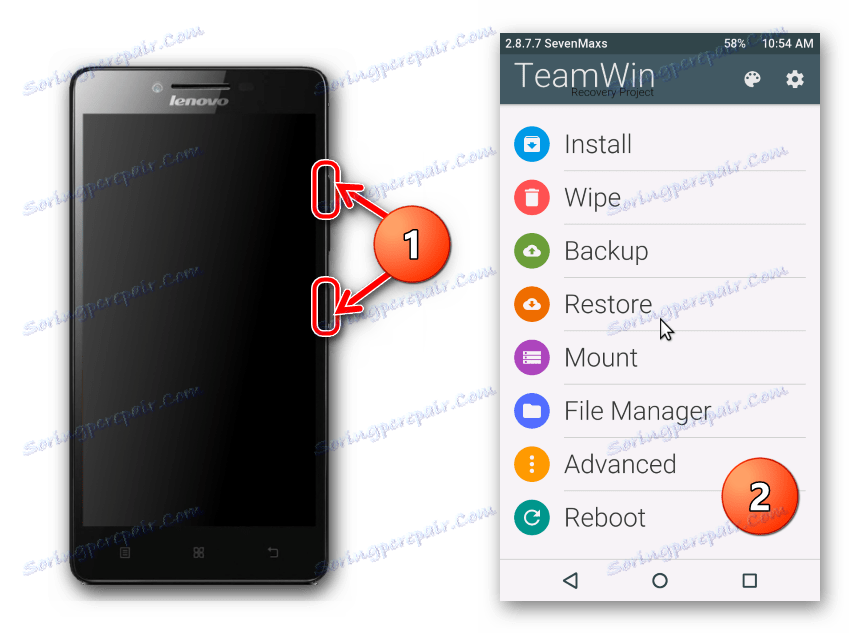
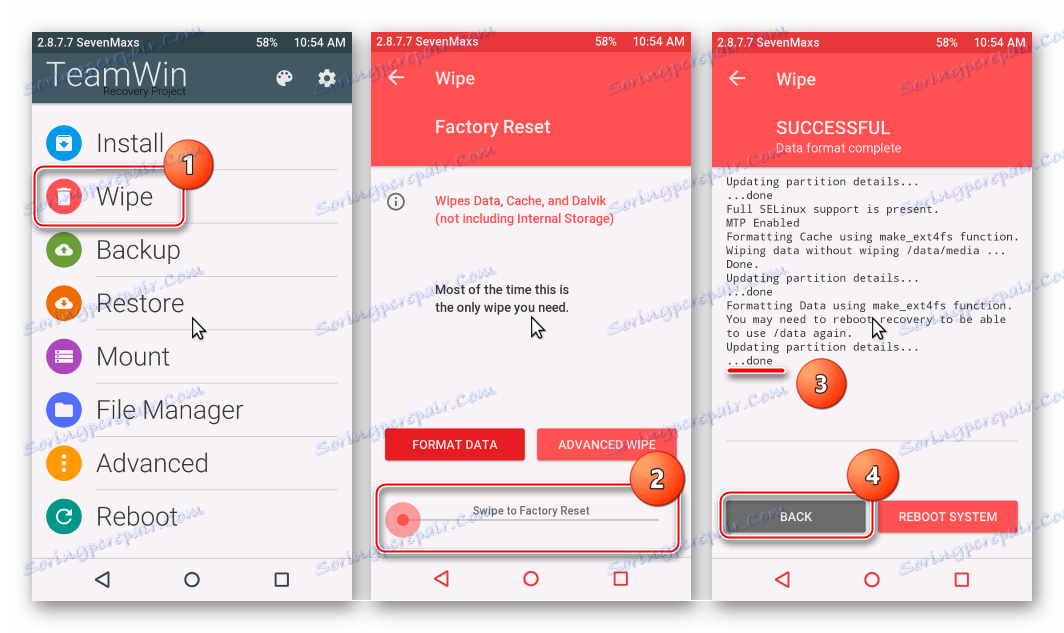
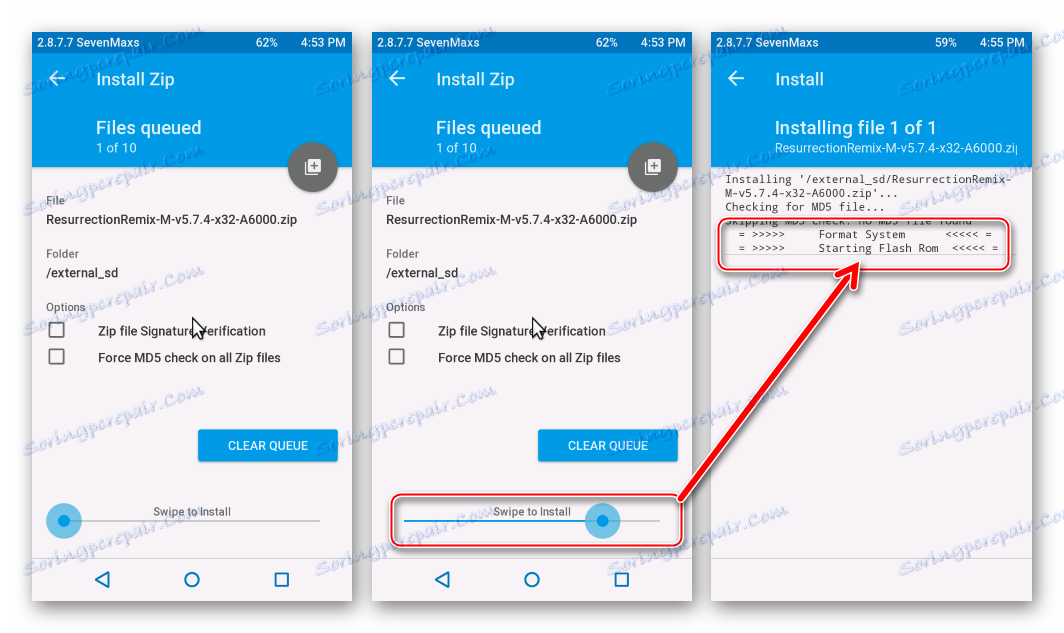
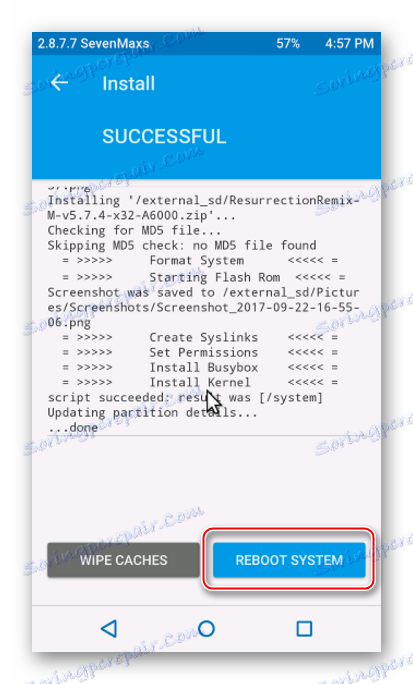
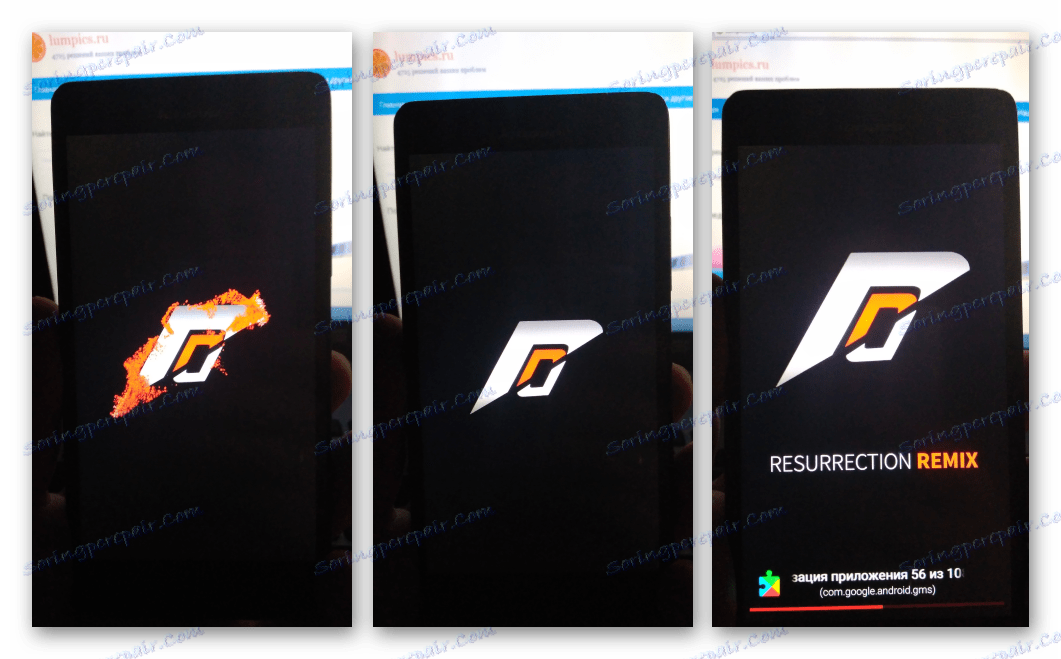
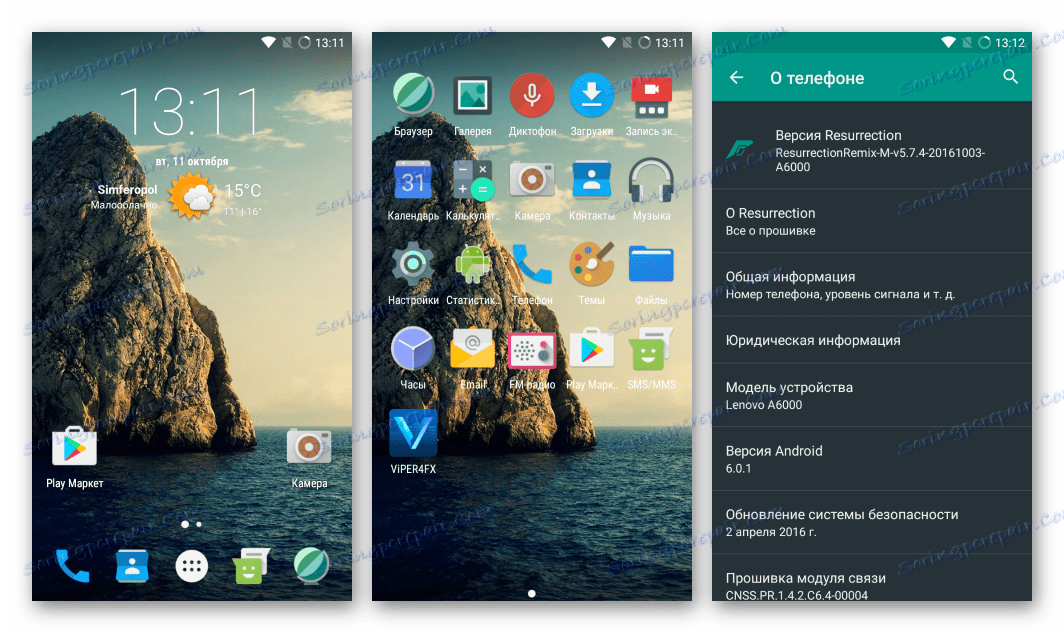
هذا كل شئ Надеемся, применение вышеизложенных инструкций даст положительные результаты и соответственно превратит Леново А6000 в отлично работающий смартфон, приносящий своему владельцу лишь положительные эмоции за счет безупречного выполнения своих функций!